Page 1

Руководство пользователя
Серия VGN-A/Серия PCG-K
N
Page 2
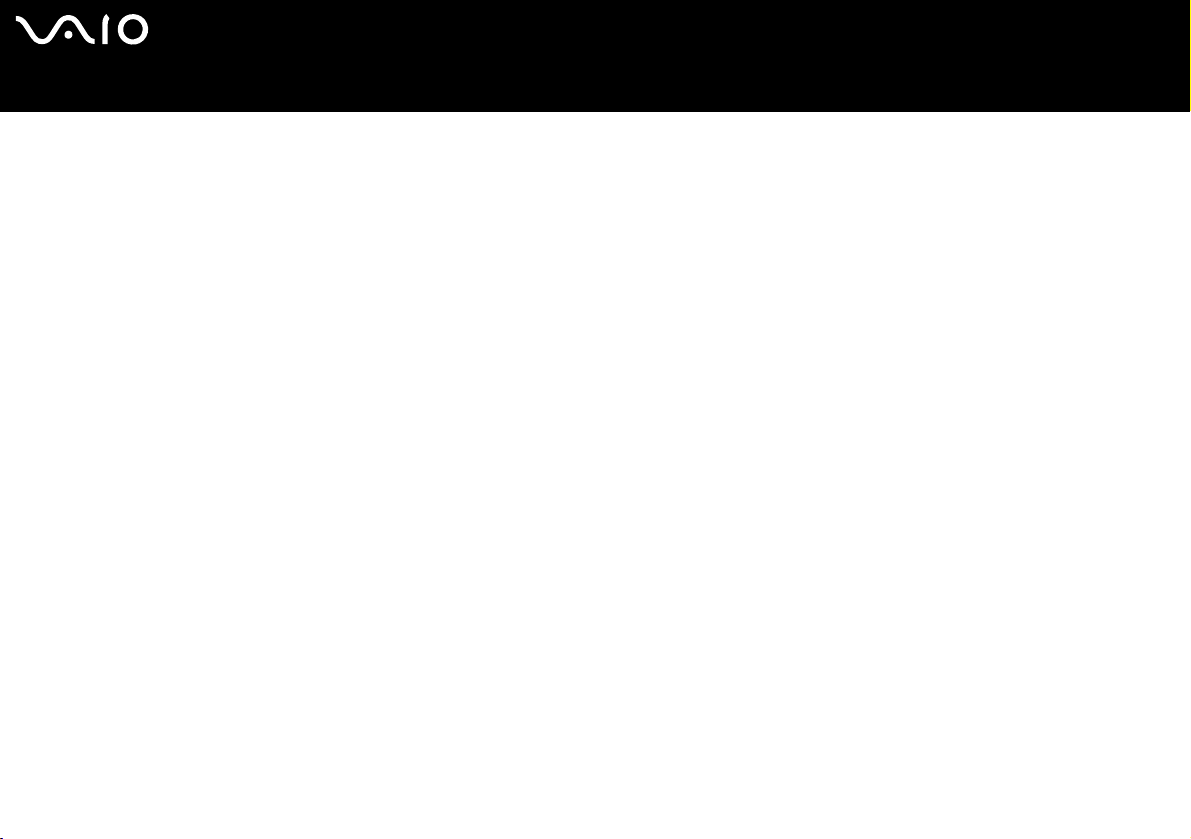
Содержание
Важная информация ............................................................................................................................................................... 5
Уведомление...................................................................................................................................................................... 5
E
NERGY STAR ....................................................................................................................................................................... 6
Сведения об изделии ........................................................................................................................................................ 6
Введение .................................................................................................................................................................................. 7
Пакет документации ......................................................................................................................................................... 8
Требования эргономики .................................................................................................................................................. 11
Использование компьютера VAIO ....................................................................................................................................... 13
Подключение источника питания.................................................................................................................................. 14
Использование аккумулятора........................................................................................................................................ 15
Установка пароля............................................................................................................................................................ 21
Настройка компьютера с помощью приложения VAIO Control Center ....................................................................... 25
Безопасное выключение компьютера........................................................................................................................... 27
Использование клавиатуры ........................................................................................................................................... 28
Использование сенсорной панели ................................................................................................................................. 36
Использование ТВ-функции (серия VGN-A).................................................................................................................. 37
Использование мыши (серия VGN-A) ............................................................................................................................ 38
Использование специальных кнопок (серия VGN-A) ................................................................................................... 42
Использование дисковода компакт-дисков ................................................................................................................. 45
Использование репликатора аудио- и видеопортов (серия VGN-A) .......................................................................... 51
Использование внешних громкоговорителей (серия VGN-A) ..................................................................................... 58
Использование пульта дистанционного управления (серия VGN-A).......................................................................... 60
nN
2
Page 3
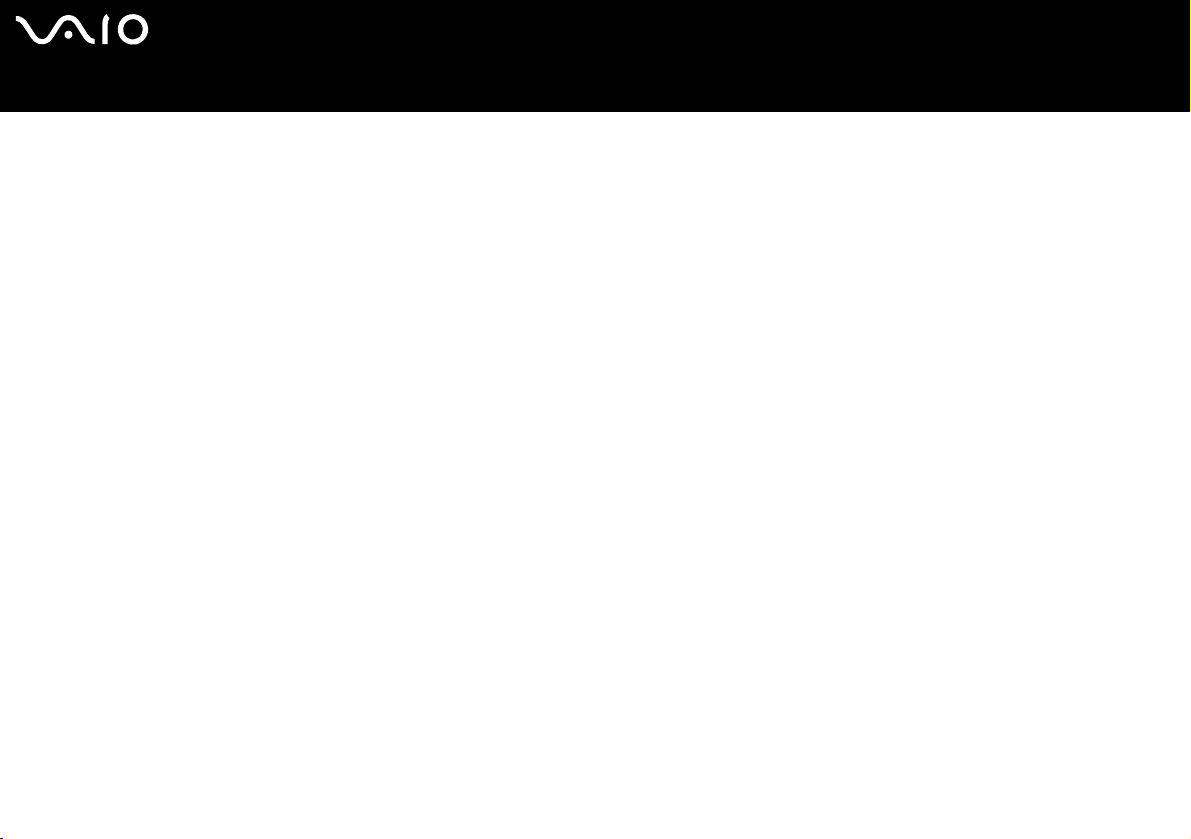
nN
3
Использование карт PC Card ......................................................................................................................................... 63
Использование карт Memory Stick ................................................................................................................................. 67
Использование модема................................................................................................................................................... 71
Использование функции Bluetooth (серия VGN-A) ....................................................................................................... 74
Использование беспроводной локальной сети WLAN ................................................................................................. 83
Использование энергосберегающих режимов.............................................................................................................. 94
Управление питанием с помощью приложения VAIO Power Management................................................................. 97
Подсоединение периферийных устройств........................................................................................................................ 101
Подсоединение репликатора портов (серия VGN-A)................................................................................................. 102
Подсоединение внешнего монитора............................................................................................................................ 108
Выбор режимов отображения ...................................................................................................................................... 118
Использование функции "Несколько мониторов" ..................................................................................................... 119
Подсоединение внешних громкоговорителей ............................................................................................................ 124
Подсоединение внешнего микрофона ........................................................................................................................ 126
Подсоединение USB-устройства ................................................................................................................................. 129
Подсоединение принтера ............................................................................................................................................. 135
Подсоединение устройства i.LINK ............................................................................................................................... 139
Подсоединение к локальной сети ............................................................................................................................... 143
Настройка компьютера ....................................................................................................................................................... 144
Установка языка в Windows XP Professional .............................................................................................................. 145
Конфигурирование модема .......................................................................................................................................... 148
Установка фонового рисунка Sony.............................................................................................................................. 150
Установка и обновление приложений ......................................................................................................................... 151
Управление драйверами............................................................................................................................................... 156
Page 4
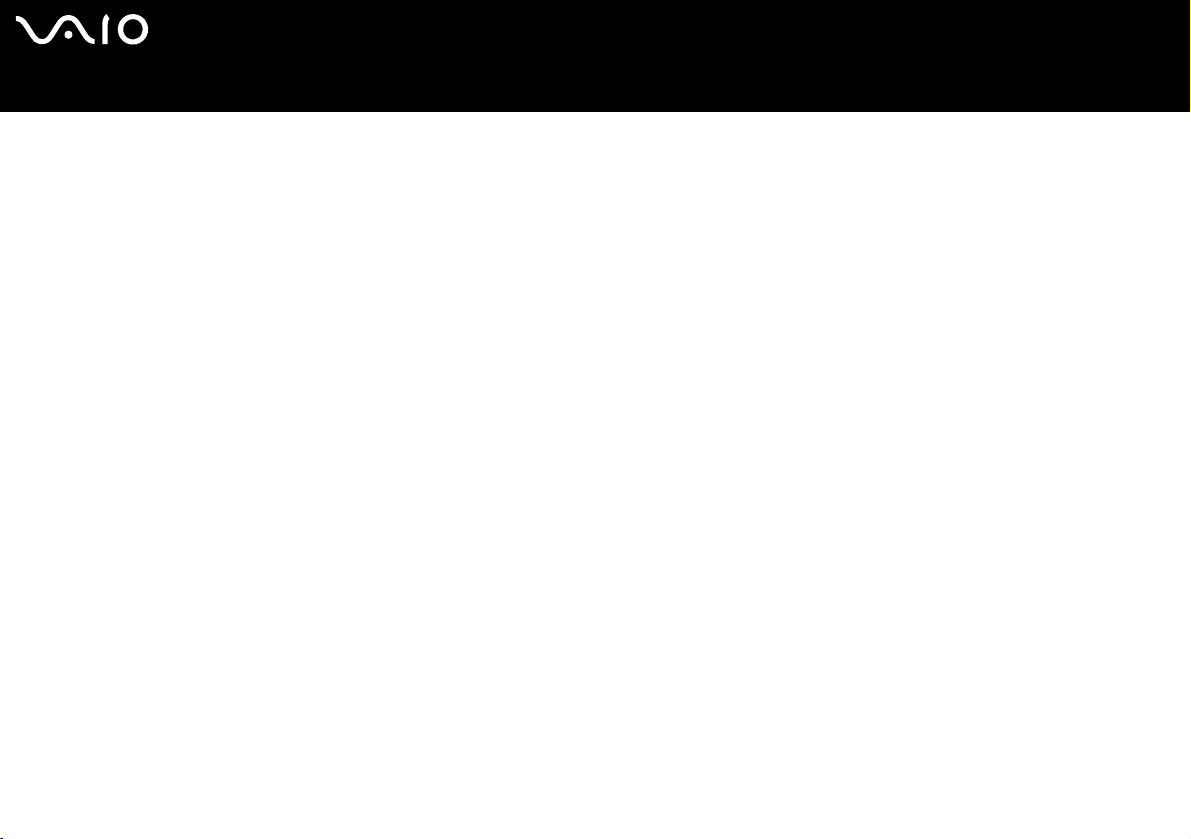
nN
4
Модернизация компьютера VAIO ...................................................................................................................................... 167
Добавление и извлечение модулей памяти* .............................................................................................................. 167
Изменение объема видеопамяти ................................................................................................................................. 180
Получение справки.............................................................................................................................................................. 182
Поддержка корпорации Sony ....................................................................................................................................... 182
Другие источники информации .................................................................................................................................... 182
Электронная поддержка .............................................................................................................................................. 183
Меры предосторожности .................................................................................................................................................... 185
При работе с жестким диском ..................................................................................................................................... 186
При работе с ЖК-дисплеем .......................................................................................................................................... 187
При использовании источника питания ...................................................................................................................... 188
При работе с компьютером .......................................................................................................................................... 189
При работе с дискетами ............................................................................................................................................... 190
При работе с компакт-дисками.................................................................................................................................... 191
При использовании аккумулятора ............................................................................................................................... 192
При использовании наушников .................................................................................................................................... 193
При работе с картами памяти Memory Stick ............................................................................................................... 193
При работе с адаптером карты памяти (серия VGN-A) ............................................................................................. 194
Торговые марки ................................................................................................................................................................... 195
Page 5
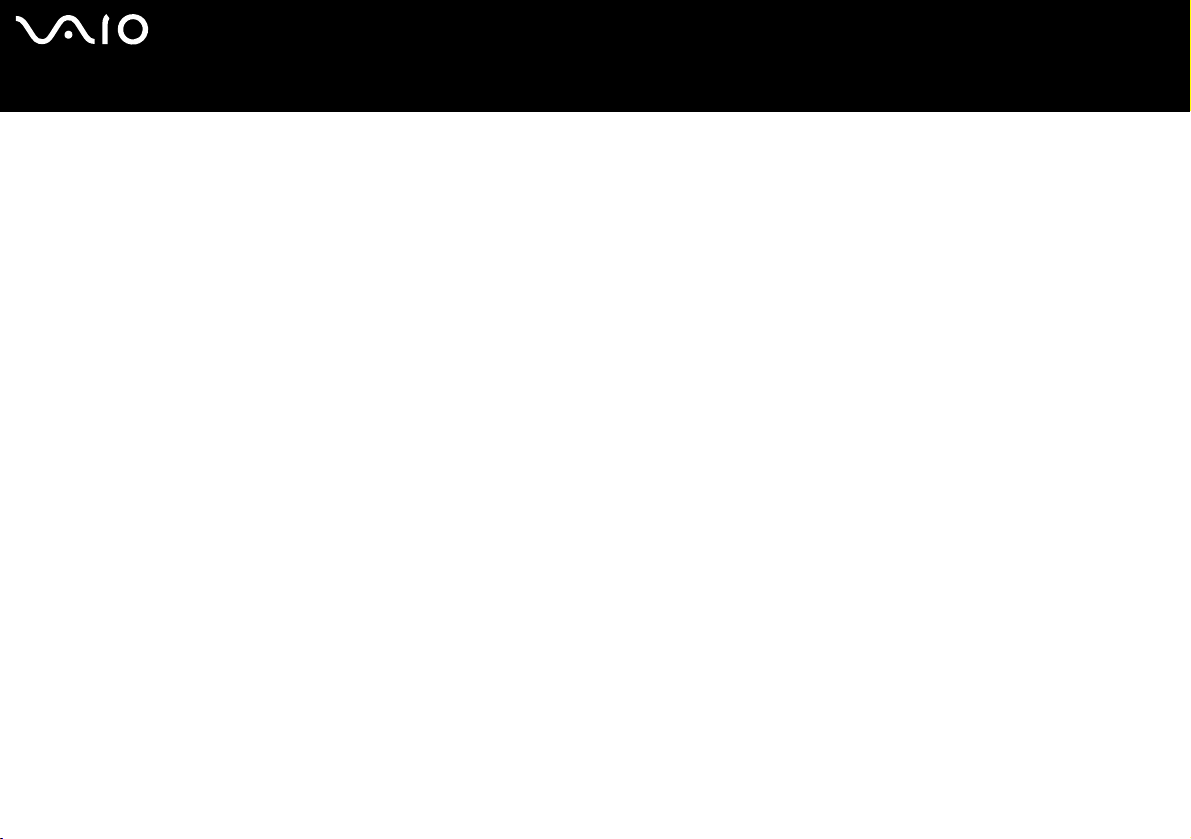
nN
5
Важная информация
Важная информация
Уведомление
© 2005 Sony Corporation. С сохранением всех прав.
Воспроизведение, перевод и преобразование в любую доступную для аппаратного считывания форму настоящего
руководства и упомянутого в нем программного обеспечения (как полностью, так и частично) без предварительного
письменного разрешения запрещается.
Корпорация Sony не дает никаких гарантий в отношении настоящего руководства, программного обеспечения и иной
информации, содержащейся в данном документе, и настоящим явно отказывается от каких-либо подразумеваемых
гарантийных обязательств, гарантий коммерческой пригодности или соответствия каким-либо конкретным целям для
данного руководства, программного обеспечения и прочей информации. Ни при каких обстоятельствах корпорация Sony
не несет ответственности за случайный, воспоследовавший и иной ущерб, вызванный правонарушением, контрактом или
иной причиной и возникший в результате использования или связанный с использованием настоящего руководства,
программного обеспечения и прочей информации, содержащейся в этом документе, или проистекающий из использования
таковой.
Macrovision. В данном изделии используется технология защиты авторских прав, защищенная патентами США и другими
правами на интеллектуальную собственность. Использование данной технологии защиты авторских прав должно быть
официально разрешено компанией Macrovision; данная технология предназначена исключительно для использования в
домашних или иных условиях с ограниченными возможностями просмотра, если отсутствует официальное разрешение
Macrovision на иное применение. Восстановление системного кода или дизассемблирование запрещаются.
В настоящем руководстве символы ™ или ® не указаны.
Корпорация Sony оставляет за собой право на любые изменения настоящего руководства и содержащейся в нем
информации в любое время без уведомления. Использование программного обеспечения, рассматриваемого в
руководстве, регламентируется условиями отдельного лицензионного пользовательского соглашения.
Page 6
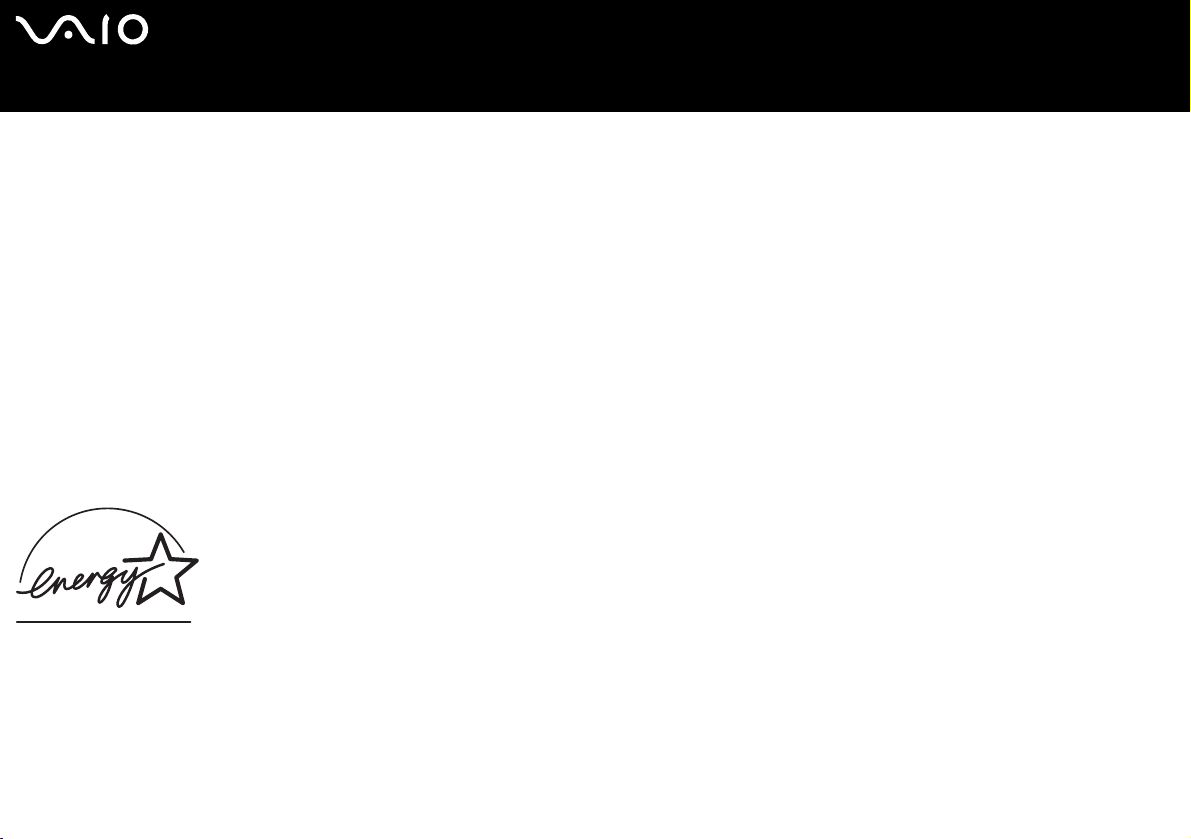
nN
6
Важная информация
Обратите внимание на то, что иллюстрации в настоящем руководстве могут не соответствовать конкретной
модели изделия. Информация о конфигурации конкретной модели компьютера VAIO приведена в печатном
вкладыше с техническими характеристиками.
ENERGY STAR
В качестве партнера ENERGY STAR корпорация Sony установила и подтверждает, что данное изделие соответствует
требованиям E
Международная программа E
электроэнергии при использовании компьютеров и иного офисного оборудования. Эта программа поддерживает
разработку и распространение изделий с функциями эффективного снижения энергопотребления. Программа является
открытой, а участие в ней – добровольным. Изделия, на которые ориентирована данная программа, – это офисное
оборудование, например, компьютеры, мониторы, принтеры, факсимильные и копировальные аппараты. Стандарты и
логотипы оборудования унифицированы в странах-участницах.
E
NERGY STAR является торговой маркой, зарегистрированной в США.
NERGY STAR в отношении экономии электроэнергии.
NERGY STAR по офисному оборудованию – это программа, направленная на экономию
Сведения об изделии
Серийный номер, номер модели и код изделия указаны на нижней панели компьютера Sony. Запишите эти номера и
указывайте их при обращении в службу поддержки VAIO-Link. См. также печатный вкладыш Specifications
(Характеристики).
Page 7
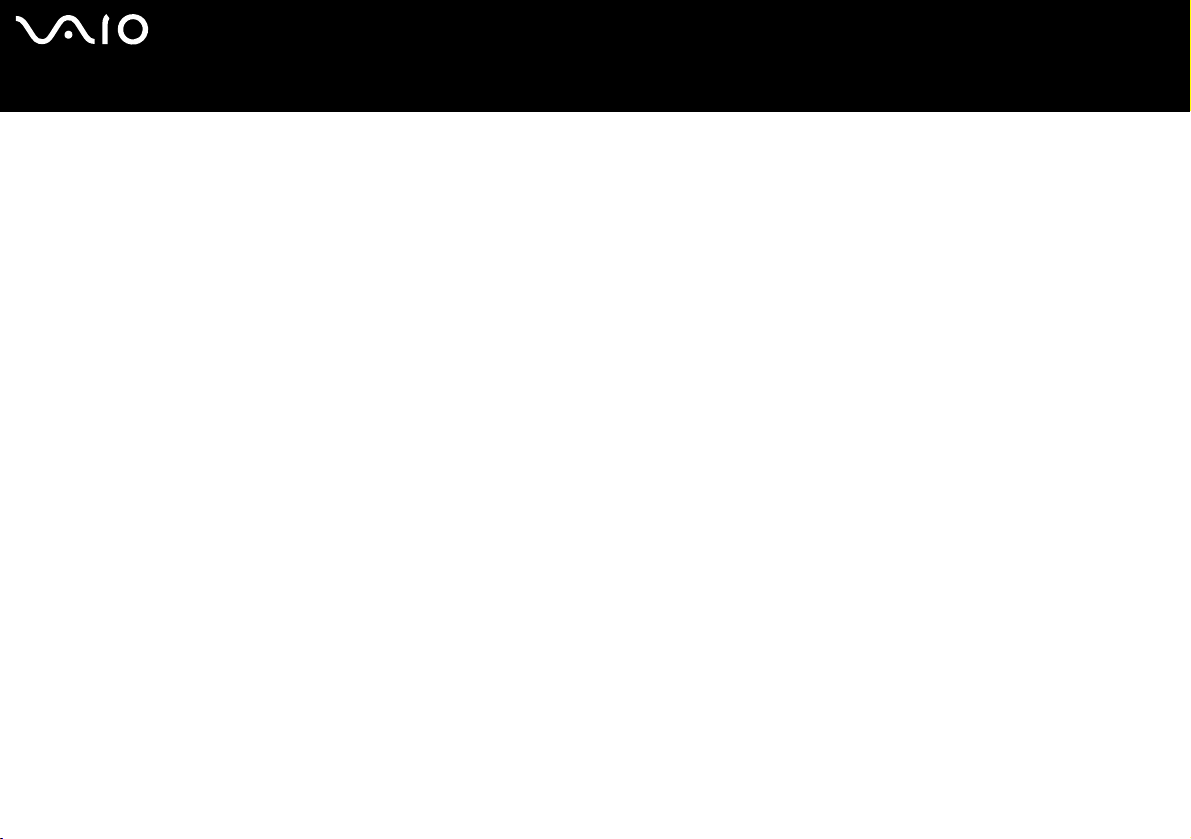
nN
7
Введение
Введение
Поздравляем с приобретением компьютера Sony VAIO. Корпорация Sony создает современные персональные
компьютеры, используя передовые технологии в области аудио- и видеозаписи, вычислительной техники и коммуникаций.
Основные достоинства:
❑ Исключительная производительность.
❑ Портативность – аккумулятор позволяет часами работать без подзарядки от электросети.
❑ Качество звука и видео корпорации Sony – ЖК-дисплей высокого разрешения и высококачественные
громкоговорители* обеспечивают реализацию всех достоинств современных мультимедийных приложений, игр и
развлекательного программного обеспечения.
❑ Мультимедийные функции – превосходное качество звука и видеоизображения на компакт-дисках и DVD.
❑
Подключение к устройствам
(USB 2.0) и i.LINK. i.LINK – это двунаправленный цифровой интерфейс для обмена данными. Карты памяти Memory Stick –
удобное средство обмена информацией и совместного использования цифровых данных в совместимых устройствах.
❑ Беспроводная технология – технология Bluetooth* и технология беспроводных локальных сетей WLAN
(IEEE 802.11b/g) обеспечивают возможность обмена данными без проводов и кабелей.
❑ Беспроводная работа – беспроводная мышь предоставляет свободу действий, не ограниченную длиной проводов*.
❑ VAIO Zone – воспользуйтесь преимуществами новой технологии VAIO Zone, которая позволяет просматривать и
записывать телевизионные программы в цифровом формате с использованием дистанционного управления*.
❑ Windows – на компьютере установлена операционная система Microsoft Windows XP Professional или Home Edition
(Service Pack 2).
❑ Обмен данными – доступ к популярным интерактивным службам, передача и прием электронной почты, просмотр
ресурсов в сети Интернет.
– в компьютер встроена поддержка интерфейсов Ethernet, высокоскоростного USB
* Зависит от модели компьютера. Подробнее см. вкладыш Specifications (Характеристики).
Page 8
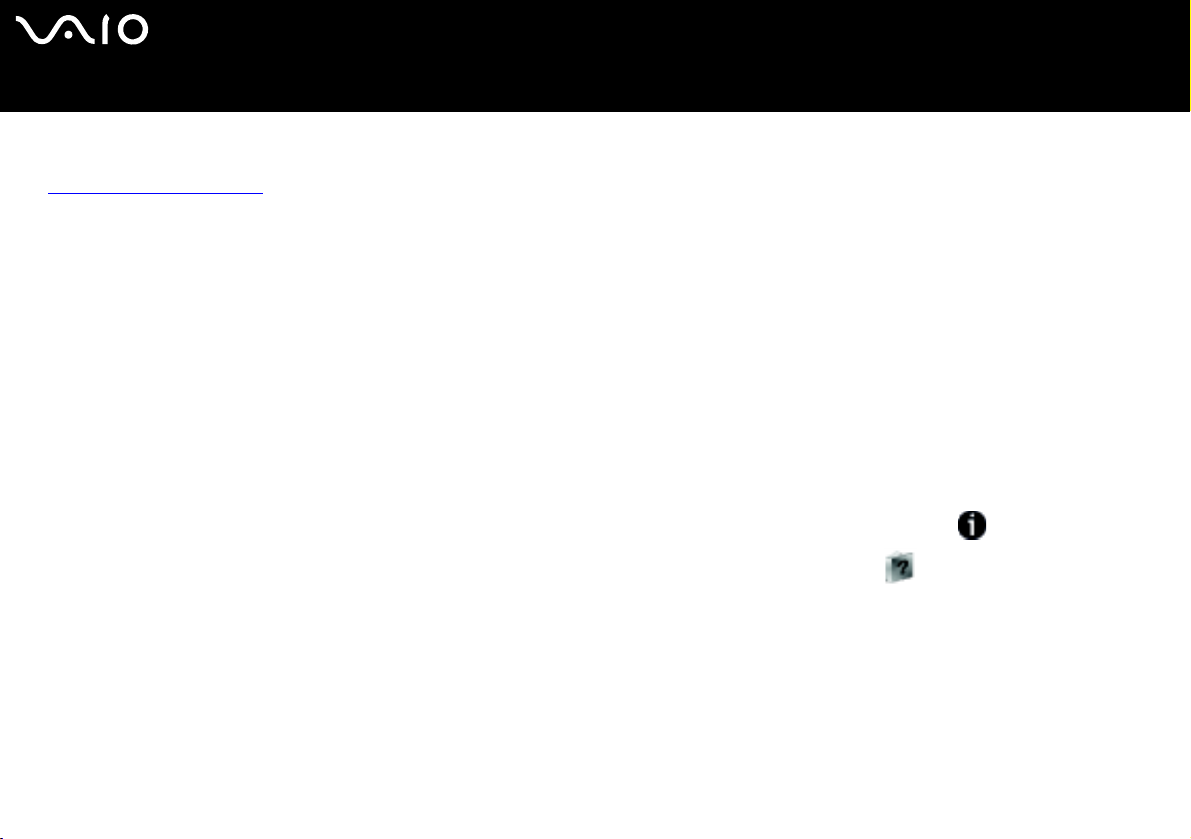
nN
8
Введение
❑ Безукоризненная поддержка пользователей – если при работе с компьютером возникают какие-либо неполадки,
рекомендации по их устранению вы найдете на web-узле VAIO-Link:
http://www.vaio-link.com
Перед обращением в службу поддержки VAIO-Link попробуйте устранить неполадку самостоятельно, ознакомившись с
данным руководством, печатным Руководством по устранению неисправностей, а также с руководствами и
файлами справки для периферийных устройств и программного обеспечения.
Пакет документации
Пакет документации для компьютера VAIO содержит печатные документы и электронные руководства пользователя.
Руководства представлены в формате PDF, который очень удобен для просмотра и печати.
Портал My Info Centre (Мой информационный центр) – отличная возможность для начала работы с компьютером VAIO:
полный набор всех функций, необходимых для эффективной работы компьютера.
Руководства пользователя находятся в разделе My Documentation (Моя документация), к которому можно обратиться
следующим образом:
1 Откройте меню Пуск и щелкните мышью значок My Info Centre (Мой информационный центр)* .
2 В верхней части окна щелкните мышью значок My Documentation (Моя документация) .
3 Выберите язык в раскрывающемся списке.
4 Выберите руководство, которое требуется просмотреть.
* Значок My Info Centre отображается только после выполнения процедуры подготовки VAIO к работе. Значок My Info Centre также присутствует в меню
Пуск/Все программы; этим значком можно воспользоваться перед выполнением процедуры подготовки VAIO к работе.
✍
Руководства пользователя можно просматривать вручную: откройте
Documentation
В комплекте может быть отдельный диск с документацией на прилагаемые аксессуары.
(Документация) и выберите папку на своем языке.
Мой компьютер
>
VAIO (C:)
(диск C:) >
My Documentation
(Моя документация) >
Page 9
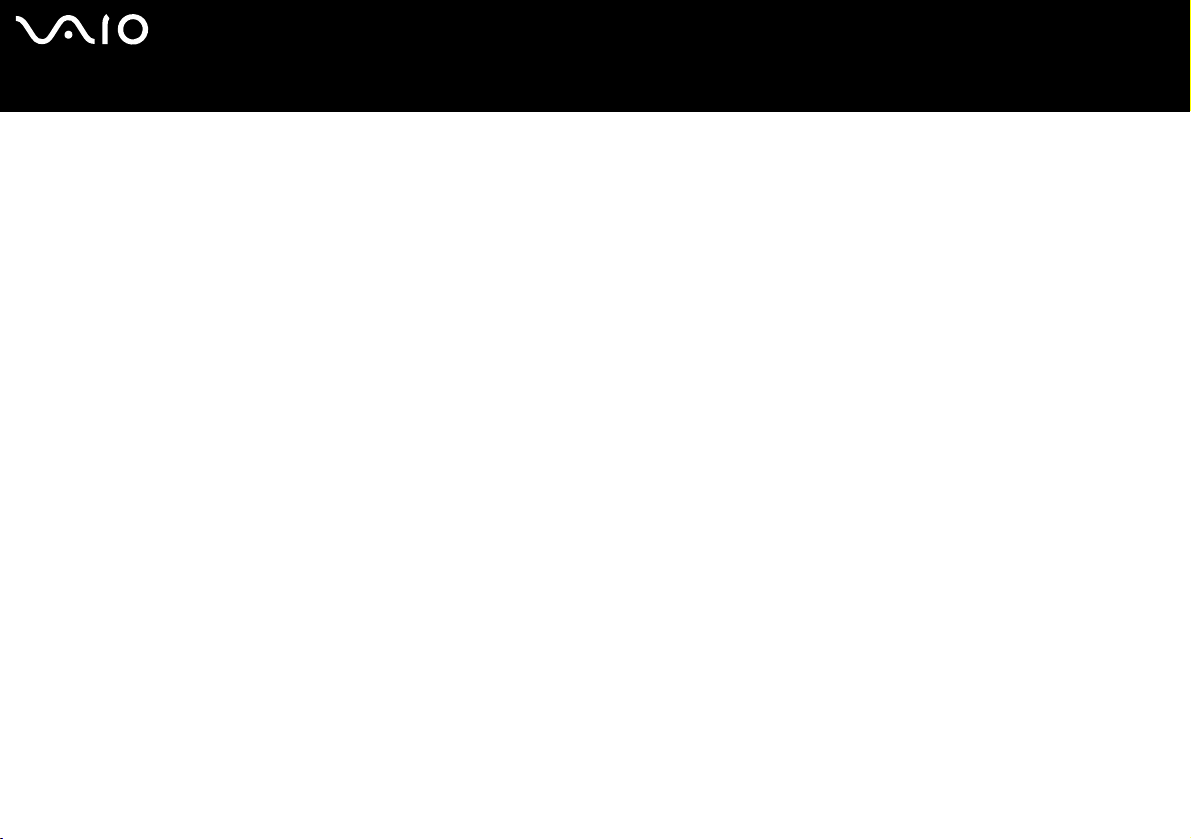
nN
9
Введение
Печатная документация
❑ Вкладыш Specifications (Характеристики) содержит таблицу технических характеристик, список прилагаемого
программного обеспечения, перечень всех разъемов, а на обратной стороне – руководство по настройке
компьютера VAIO.
❑ Руководство по устранению неисправностей содержит описание процедур устранения общих неполадок.
❑ Руководство по восстановлению системы содержит описание процедуры восстановления компьютерной системы
(при необходимости).
❑ Гарантия и Лицензионное соглашение с конечным пользователем по использованию программного обеспечения
❑ Брошюра с нормативными документами
❑ Нормативные документы по использованию беспроводной связи
Электронная документация
Раздел My Documentation (Моя документация) содержит следующие руководства пользователя VAIO:
❑ Руководство пользователя (данное руководство) содержит подробную информацию о функциях компьютера VAIO и
приемах безопасной и надежной работы с ними, а также о подсоединении периферийных устройств, обновлению
компьютера и т. д.
❑ Руководство VAIO Zone содержит основные сведения о мультимедийном портале VAIO. Если в компьютер
встроен ТВ-тюнер, в этом руководстве вы найдете информацию о просмотре и записи телевизионных программ
на компьютере VAIO.
Раздел My Documentation (Моя документация) также содержит:
❑ Файлы справки о просмотре этих руководств.
❑ Важные сведения о компьютере в форме уведомлений и сообщений.
Page 10

nN
10
Введение
В разделе My Info Centre (Мой информационный центр) также находится:
My Software (Мое программное обеспечение)
Требуются новые возможности? Щелкните мышью этот значок для обзора программного обеспечения и
ознакомления с возможностями обновления.
My VAIO Essentials (Дополнительные устройства VAIO)
Требуется расширить возможности компьютера VAIO? Щелкните мышью этот значок для просмотра
информации о совместимых аксессуарах.
My Websites (Мои web-узлы)
Щелкните мышью этот значок для просмотра информации о наиболее популярных web-узлах.
My ISP (Мой поставщик услуг Интернет)
Щелкните мышью этот значок для просмотра информации о предложениях наших партнеров и инструкции по
подключению к сети Интернет.
Другие источники информации
1 Выберите Пуск > Help and Support (Справка и поддержка) для просмотра информации о поддержке VAIO, а также
советов и подсказок по работе с компьютером.
2 Сведения о функциях и устранению неполадок при работе с различными приложениями можно найти в файлах
интерактивной справки этих приложений.
3 Посетите web-узел www.club-vaio.com
обеспечению VAIO.
для просмотра интерактивных учебных пособий по программному
Page 11
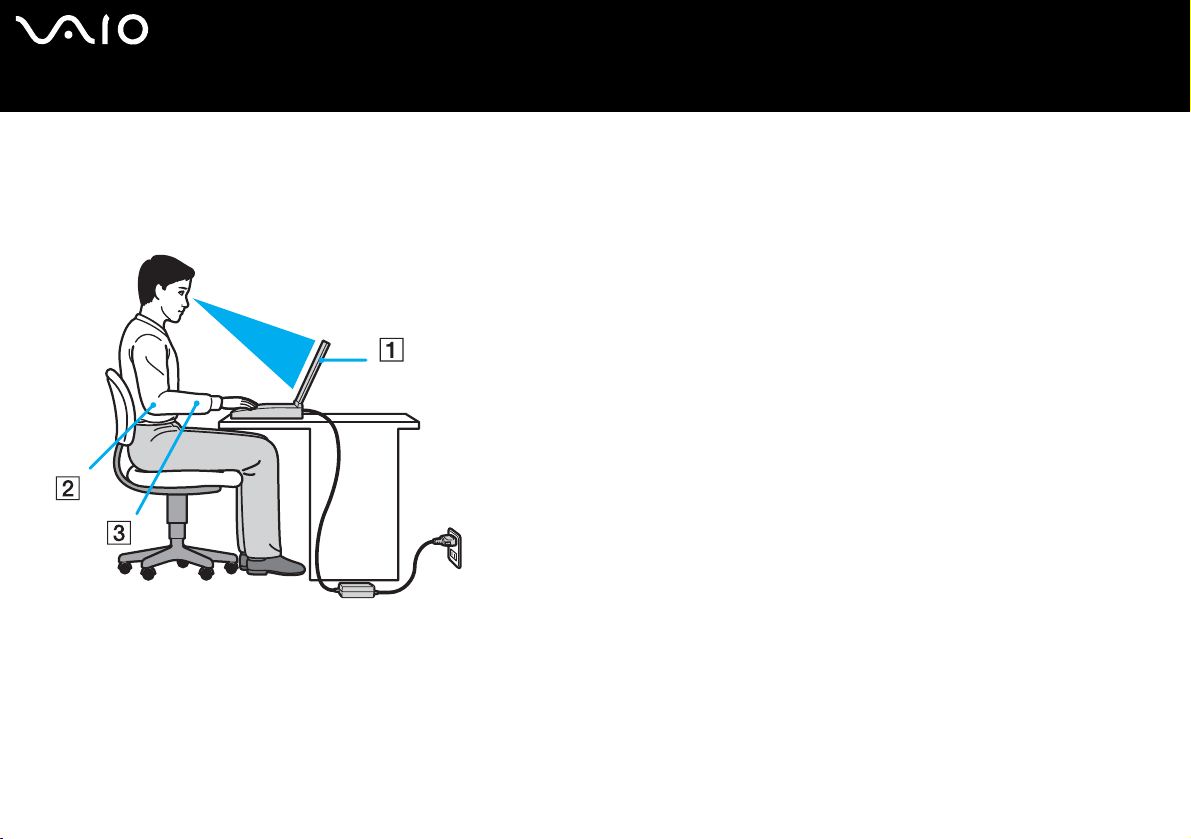
nN
11
Введение
Требования эргономики
Данный компьютер является портативным устройством, которое применяется в различных условиях. По возможности
постарайтесь учитывать приведенные ниже рекомендации по эргономике как при работе в стационарных условиях, так при
использовании компьютера как портативного устройства.
❑ Расположение компьютера – располагайте компьютер непосредственно перед собой (1). При использовании
клавиатуры, сенсорной панели или внешней мыши держите локти горизонтально (2), а запястья – свободно, в удобном
положении (3). Расправьте плечи в естественном положении. Делайте перерывы в работе на компьютере.
Продолжительная работа на компьютере может вызвать перенапряжение мышц или сухожилий.
❑ Рабочее место и поза – подберите стул с удобной спинкой. Отрегулируйте стул так, чтобы ступни стояли ровно на полу.
Комфортное расположение ступней позволит вам чувствовать себя удобнее. Сидите прямо, свободно, не сутультесь и
не отклоняйтесь далеко назад.
Page 12
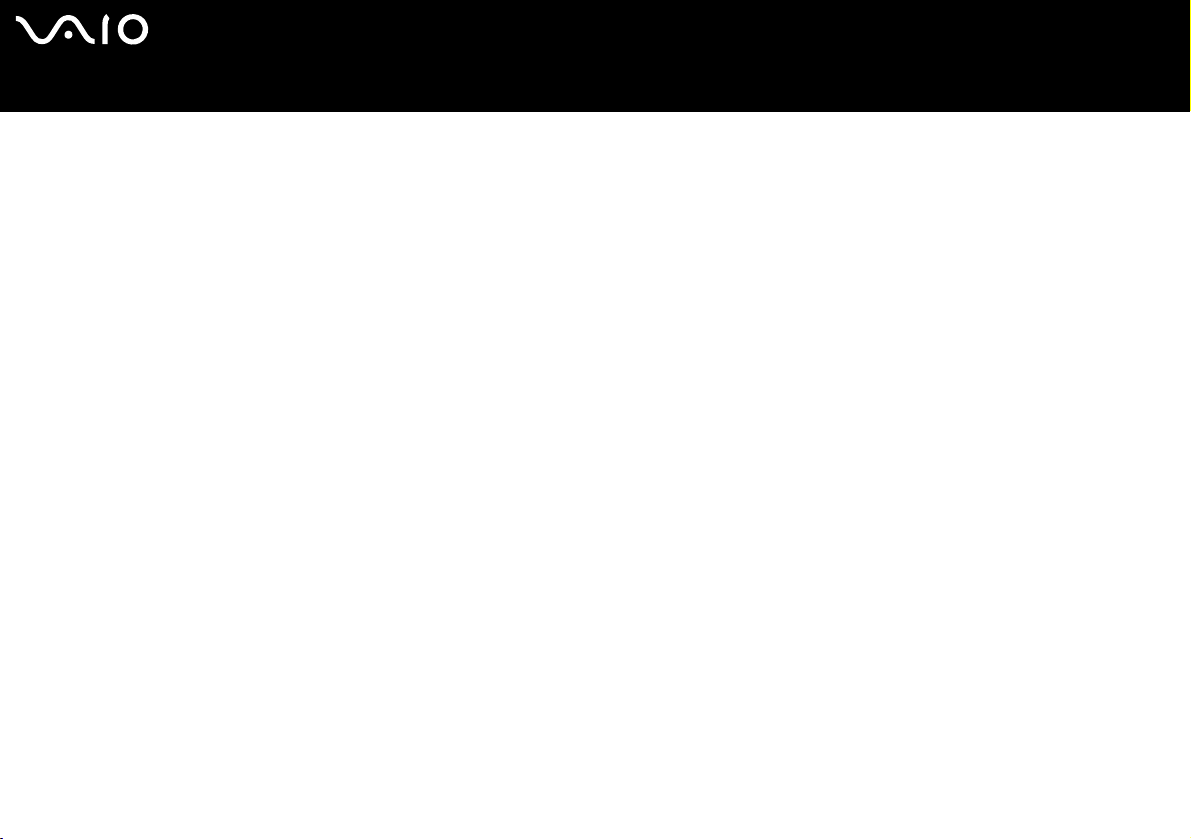
nN
12
Введение
❑ Угол обзора экрана компьютера – наклоняя экран, подберите оптимальный угол. Правильно отрегулировав наклон
экрана, можно снизить напряжение глаз и физическое утомление. Кроме того, отрегулируйте яркость экрана.
❑ Освещение – выбирайте местоположение компьютера так, чтобы солнце и искусственное освещение не создавали
бликов и отражений на экране. Пользуйтесь источниками рассеянного света, чтобы избежать ярких пятен на экране.
Можно также приобрести аксессуары для дисплея, которые предназначены для устранения бликов на экране.
Правильное освещение позволяет сделать работу комфортной и эффективной.
❑ Расположение внешнего монитора – при использовании внешнего монитора установите его на расстоянии,
обеспечивающем комфортную работу. Сидя перед монитором, убедитесь в том, что экран находится на уровне глаз или
несколько ниже.
Page 13
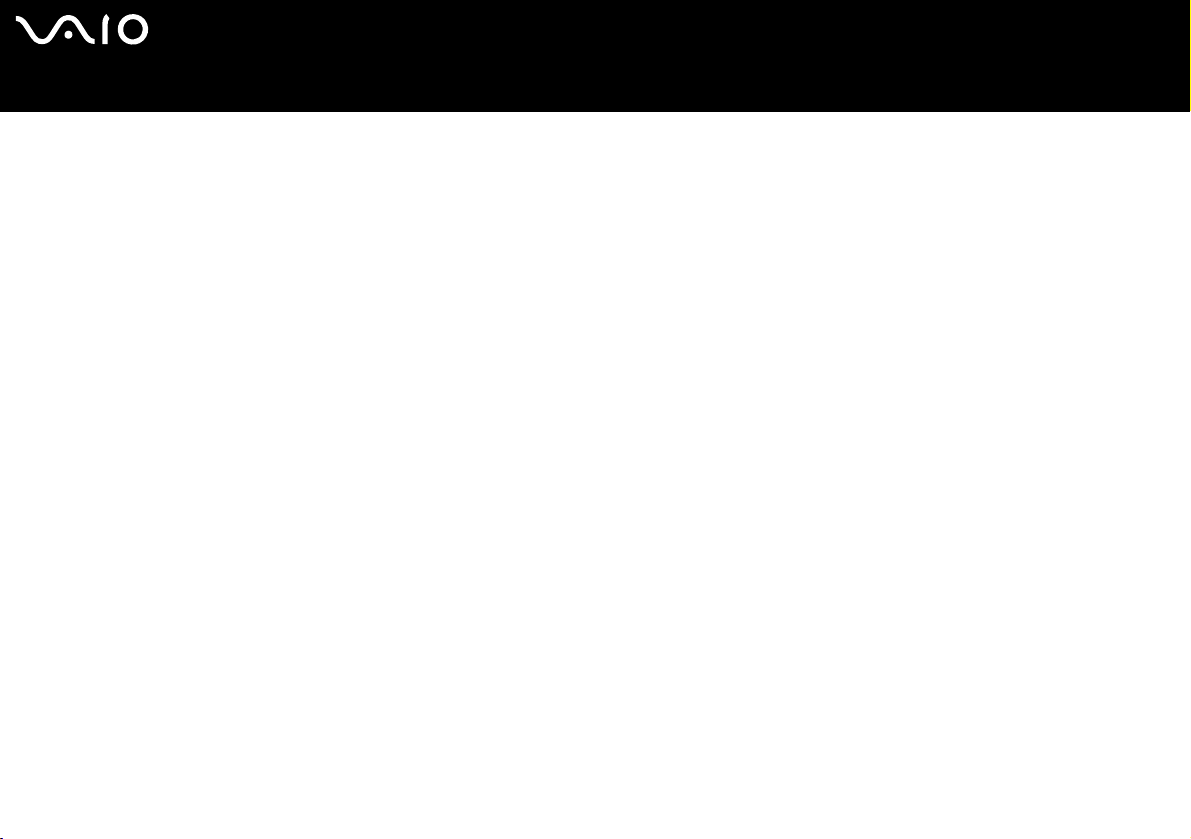
nN
13
Использование компьютера VAIO
Использование компьютера VAIO
Для безопасной и надежной эксплуатации компьютера прочитайте печатный вкладыш Specifications (Характеристики) и
следуйте приведенным в нем инструкциям.
Внимательное изучение инструкций – залог эффективной работы с компьютером VAIO.
❑ Подключение источника питания (стр. 14)
❑ Установка пароля (стр. 21)
❑ Настройка компьютера с помощью приложения VAIO Control Center (стр. 25)
❑ Безопасное выключение компьютера (стр. 27)
❑ Использование клавиатуры (стр. 28)
❑ Использование сенсорной панели (стр. 36)
❑ Использование ТВ-функции (стр. 37)
❑ Использование мыши (стр. 38)
❑ Использование специальных клавиш (стр. 42)
❑ Использование дисковода компакт-дисков (стр. 45)
❑ Использование аудио- и видеопортов (стр. 51)
❑ Использование внешних громкоговорителей (стр. 58)
❑ Использование пульта дистанционного управления (стр. 60)
❑ Использование карт PC Card (стр. 63)
❑ Использование карт Memory Stick (стр. 67)
❑ Использование модема (стр. 71)
❑ Использование функции Bluetooth (стр. 74)
❑ Использование беспроводной локальной сети WLAN (стр. 83)
❑ Использование энергосберегающих режимов (стр. 94)
❑ Управление питанием с помощью приложения VAIO Power Management (стр. 97)
Page 14

Использование компьютера VAIO
Подключение источника питания
В качестве источника питания можно использовать как адаптер переменного тока, так и аккумулятор.
Использование адаптера переменного тока
Для подключения адаптера переменного тока необходимо выполнить следующие операции:
1 Подключите один конец шнура питания (1) к адаптеру.
2 Подключите другой конец шнура питания к розетке электросети (2).
3 Подключите кабель адаптера (3) ко входному разъему постоянного тока (4) на компьютере.
!
Форма сетевой вилки зависит от типа адаптера переменного тока.
✍
Эксплуатация компьютера допускается только с адаптером переменного тока из комплекта поставки.
nN
14
Для полного отключения компьютера от электросети отсоедините адаптер переменного тока.
Убедитесь в том, что обеспечен удобный доступ к розетке электросети.
Если адаптер переменного тока не используется длительное время, переведите компьютер в
ускоренное (по сравнению с обычным способом) включение и выключение компьютера.
спящий
режим. Этот режим энергосбережения обеспечивает
Page 15
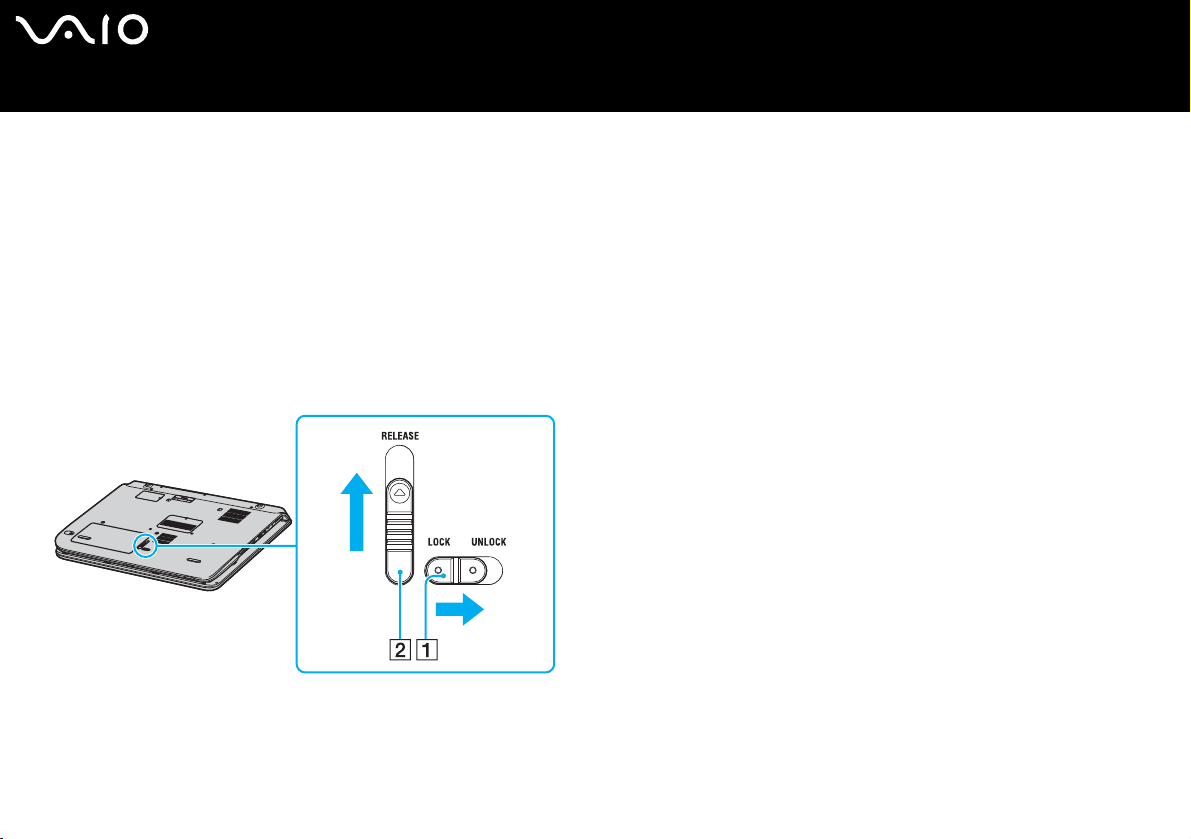
Использование компьютера VAIO
Использование аккумулятора
Новый аккумулятор, поставляемый с компьютером, не заряжен полностью.
Установка аккумулятора
Серия VGN-A
Для установки аккумулятора выполните следующие операции:
1 Выключите компьютер и закройте ЖК-дисплей.
2 Сдвиньте фиксатор (1) на нижней панели компьютера в положение UNLOCK (Открыть).
3 Сдвиньте рычажок (2) на нижней панели компьютера в положение RELEASE (Освободить).
nN
15
4 Снимите крышку аккумуляторного отсека.
Page 16

nN
16
Использование компьютера VAIO
5 Вставьте аккумулятор в крышку аккумуляторного отсека.
6 Переверните аккумулятор, прикрепленный к крышке аккумуляторного отсека.
7 Вставьте выступ крышки аккумуляторного отсека в паз и прижмите аккумулятор вниз в аккумуляторный отсек до
защелкивания.
8 Сдвиньте фиксатор в положение LOCK (Закрыть) для закрепления аккумулятора в корпусе компьютера.
Серия PCG-K
Для установки аккумулятора выполните следующие операции:
1 Выключите компьютер и закройте ЖК-дисплей.
2 Откройте крышку аккумуляторного отсека.
3 Установите аккумулятор в отсек так, чтобы его этикетка была обращена вверх.
4 Закройте крышку аккумуляторного отсека до защелкивания.
✍
Если в аккумуляторный отсек установлен аккумулятор, а компьютер подсоединен к адаптеру переменного тока, питание подается от электросети.
Page 17
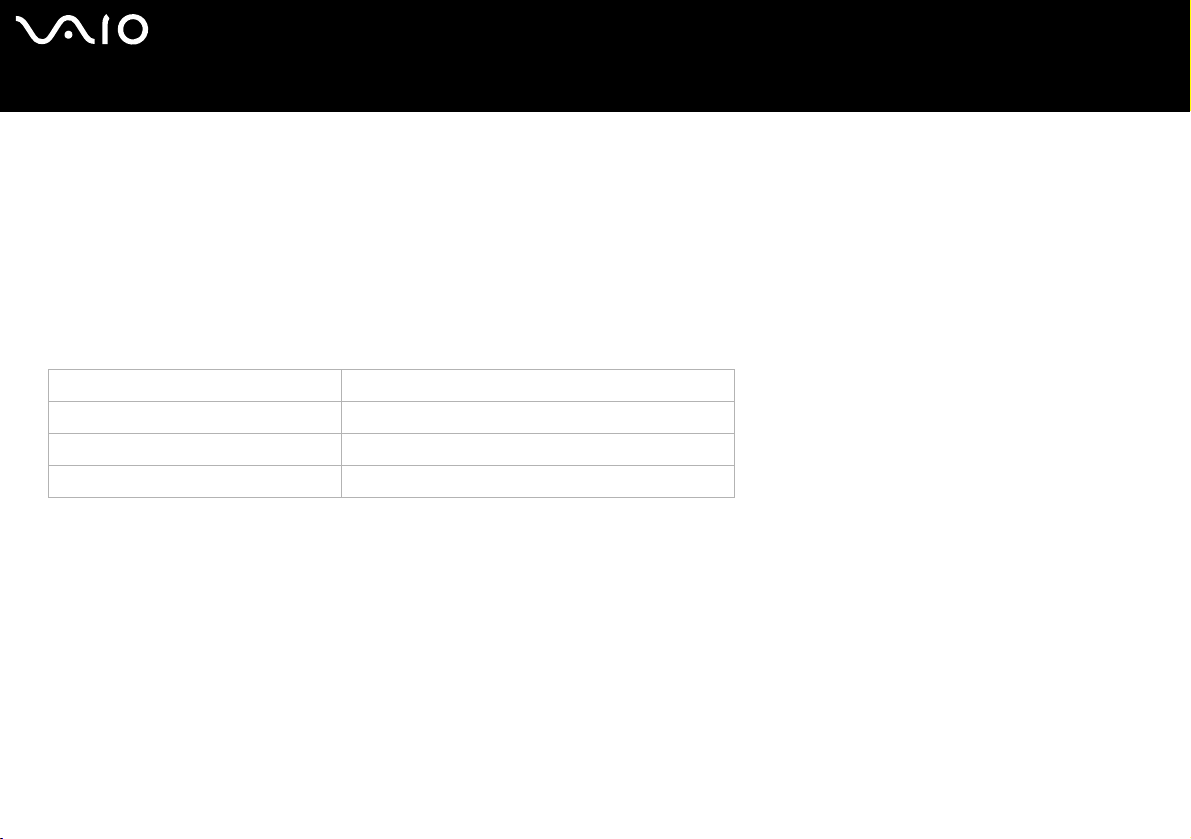
Использование компьютера VAIO
Зарядка аккумулятора
Для зарядки аккумулятора выполните следующие операции:
1 Установите аккумулятор.
2 Подсоедините адаптер переменного тока к компьютеру.
Зарядка аккумулятора начинается автоматически (в процессе зарядки индикатор аккумулятора мигает сериями
по две вспышки).
nN
17
Состояние индикатора
аккумулятора
Горит Питание компьютера от аккумулятора.
Одиночные вспышки Заряд аккумулятора заканчивается.
Двойные вспышки Идет зарядка аккумулятора.
Не горит Питание компьютера от электросети.
Значение
Page 18
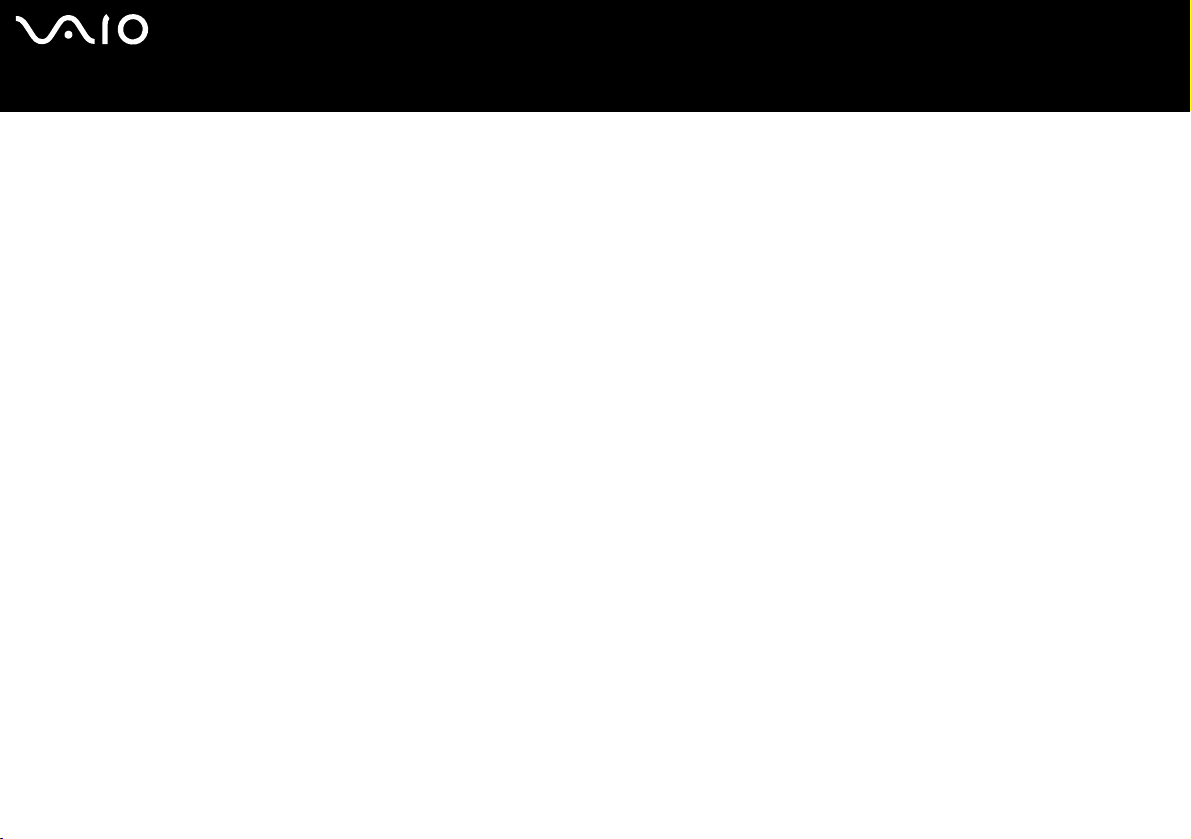
nN
18
Использование компьютера VAIO
✍
Когда заканчивается заряд аккумулятора, начинают мигать индикатор аккумулятора и индикатор питания.
При питании от электросети аккумулятор должен быть установлен в компьютер. Зарядка аккумулятора продолжается и во время работы компьютера.
Если заряд аккумулятора упадет ниже 10%, необходимо подсоединить адаптер переменного тока для зарядки аккумулятора или выключить компьютер и
установить полностью заряженный аккумулятор.
С компьютером поставляется литий-ионный аккумулятор, который можно подзаряжать в любое время. Зарядка частично разряженного аккумулятора не
влияет на продолжительность его работы.
Индикатор аккумулятора горит, когда аккумулятор используется для питания компьютера. Когда заканчивается заряд аккумулятора, начинают мигать
индикатор аккумулятора и индикатор питания.
При работе некоторых программ и периферийных устройств компьютер может не переключаться в
потерь данных при питании от аккумулятора необходимо периодически сохранять данные и вручную включать энергосберегающие режимы, например, режим
ожидания
потеряны без возможности восстановления рабочего состояния. Во избежание потерь данных необходимо периодически сохранять данные.
Если в аккумуляторный отсек установлен аккумулятор, а компьютер подсоединен к адаптеру переменного тока, питание подается от электросети.
или
спящий
режим. Если заряд аккумулятора заканчивается, когда компьютер находится в режиме
спящий
режим при разрядке аккумулятора. Во избежание
ожидания
, все несохраненные данные будут
Page 19
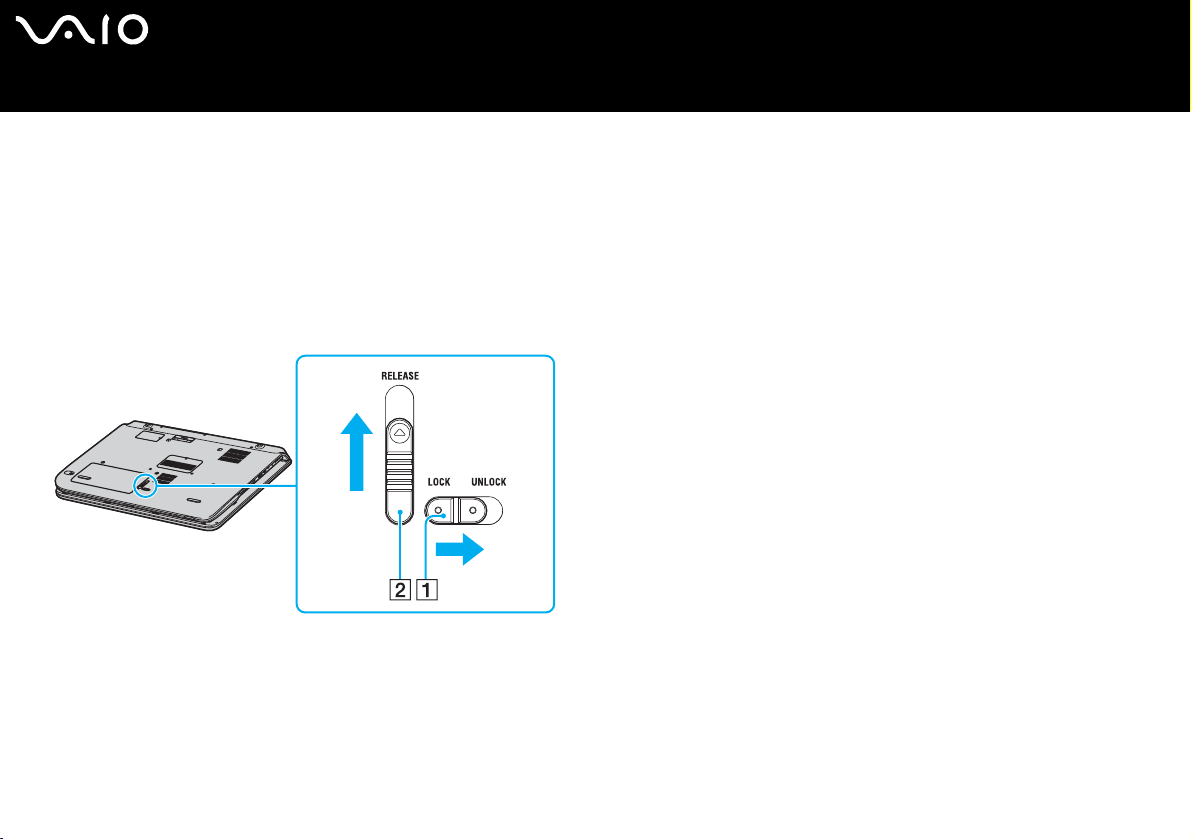
Использование компьютера VAIO
Извлечение аккумулятора
Серия VGN-A
Для извлечения аккумулятора выполните следующие операции:
1 Выключите компьютер и закройте ЖК-дисплей.
2 Сдвиньте фиксатор (1) на нижней панели компьютера в положение UNLOCK (Открыть).
3 Сдвиньте рычажок (2) на нижней панели компьютера в положение RELEASE (Освободить).
Правый край крышки аккумуляторного отсека поднимется.
nN
19
4 Для извлечения крышки аккумуляторного отсека поднимите ее за этот край.
5 Открыв выступы на крышке аккумуляторного отсека, освободите аккумулятор и отсоедините его от крышки
аккумуляторного отсека.
6 Вставьте два выступа крышки аккумуляторного отсека по диагонали в пазы и прижмите крышку к аккумуляторному
отсеку до защелкивания.
Page 20
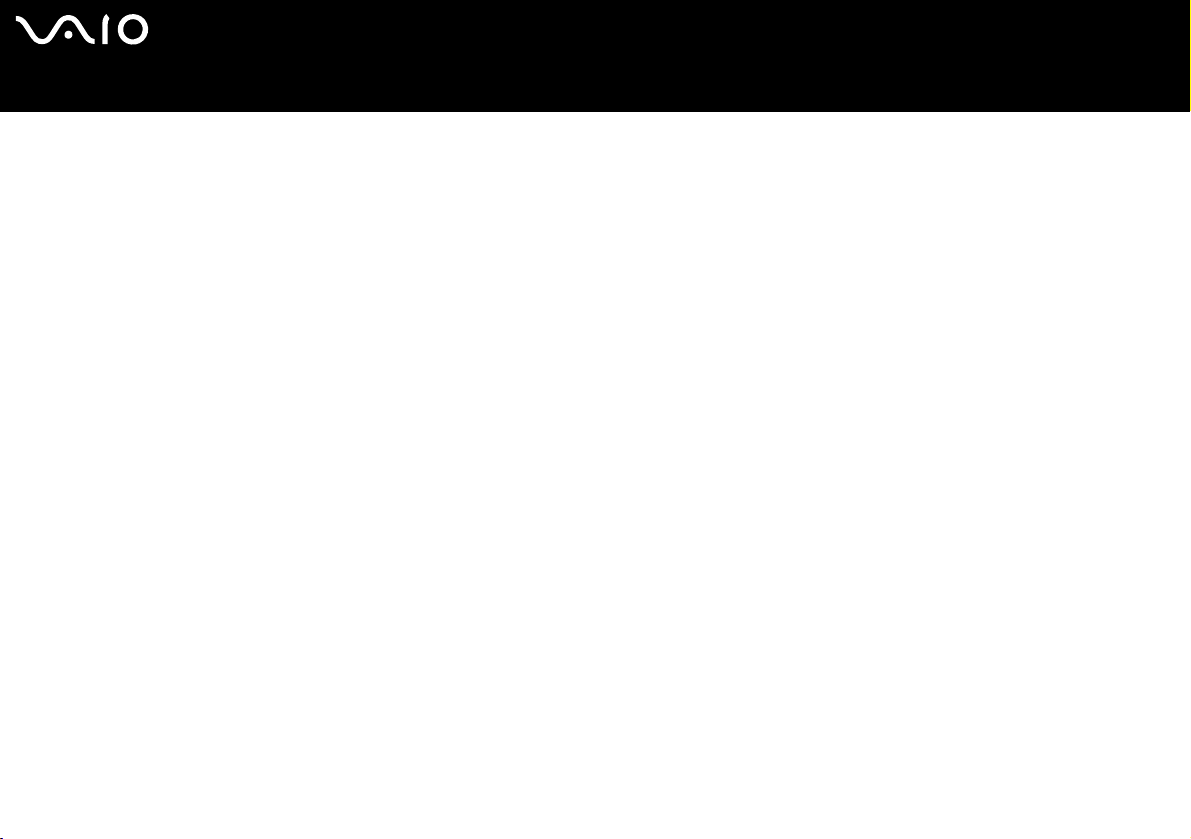
nN
Использование компьютера VAIO
Серия PCG-K
Для извлечения аккумулятора выполните следующие операции:
1 Выключите компьютер и закройте ЖК-дисплей.
2 Откройте крышку аккумуляторного отсека.
3 Извлеките аккумулятор.
4 Закройте крышку аккумуляторного отсека.
✍
Возможна потеря данных, если при извлечении аккумулятора компьютер включен и не подсоединен к адаптеру переменного тока, либо компьютер находится
в режиме
ожидания
.
20
Page 21

nN
21
Использование компьютера VAIO
Установка пароля
Для установки пароля служит одна из функций BIOS.
После установки пароля этот пароль необходимо вводить при входе в систему после появления логотипа VAIO. Таким
образом компьютер будет защищен от несанкционированного доступа.
!
Запуск компьютера без ввода пароля невозможен. Не забудьте пароль.
Если вы забудете пароль, при обращении в службу поддержки для отмены пароля взимается определенная плата.
Добавление пароля
Серия VGN-A
Для добавления пароля выполните следующие операции:
1 Включите компьютер.
2 При появлении логотипа VAIO нажмите F2.
Отображается экран настройки BIOS. Если экран не отображается, нажмите F2 несколько раз.
3 С помощью < или , выберите Security (Защита) и нажмите Enter.
Открывается экран ввода пароля.
4Дважды введите пароль и нажмите Enter.
Длина пароля не должна превышать 7 букв и цифр.
5 После появления сообщения Password installed (Пароль установлен) нажмите Enter.
✍
Приведенные ниже операции позволяют установить запрос пароля при включении компьютера или при обращении к экрану настройки BIOS.
Page 22

nN
22
Использование компьютера VAIO
6 Выберите Password When Power ON (Пароль при включении) в меню Security (Защита).
Нажмите Enter, затем M или m для выбора Enabled (Включено) и затем Enter.
7 С помощью < или , выберите Exit (Выйти), затем Exit (Save Changes) (Выйти с сохранением изменений)
и нажмите Enter.
На экране Save configuration changes and exit setup? (Сохранить изменения и выйти?) выберите OK и нажмите Enter.
Серия PCG-K
Для добавления пароля выполните следующие операции:
1 Включите компьютер.
2 При появлении логотипа VAIO нажмите F2.
Отображается экран настройки BIOS.
3 С помощью < или , выберите Security (Защита) для перехода на следующий экран, выберите Set Machine Password
(Установите пароль компьютера) и нажмите Enter.
4 На экране ввода пароля дважды введите пароль и нажмите Enter.
Длина пароля не должна превышать 7 букв и цифр.
✍
Приведенные ниже операции позволяют установить запрос пароля при включении компьютера или при обращении к экрану настройки BIOS.
5 Выберите Password When Power ON (Пароль при включении) в меню Security (Защита).
Нажмите клавишу пробела для изменения значения из Disabled (Отключено) на Enabled (Включено).
6 С помощью < или , выберите Exit (Выйти), затем Exit (Save Changes) (Выйти с сохранением изменений)
и нажмите Enter.
На экране Setup Confirmation (Подтверждение настройки) выберите Ye s (Да) и нажмите Enter.
Page 23
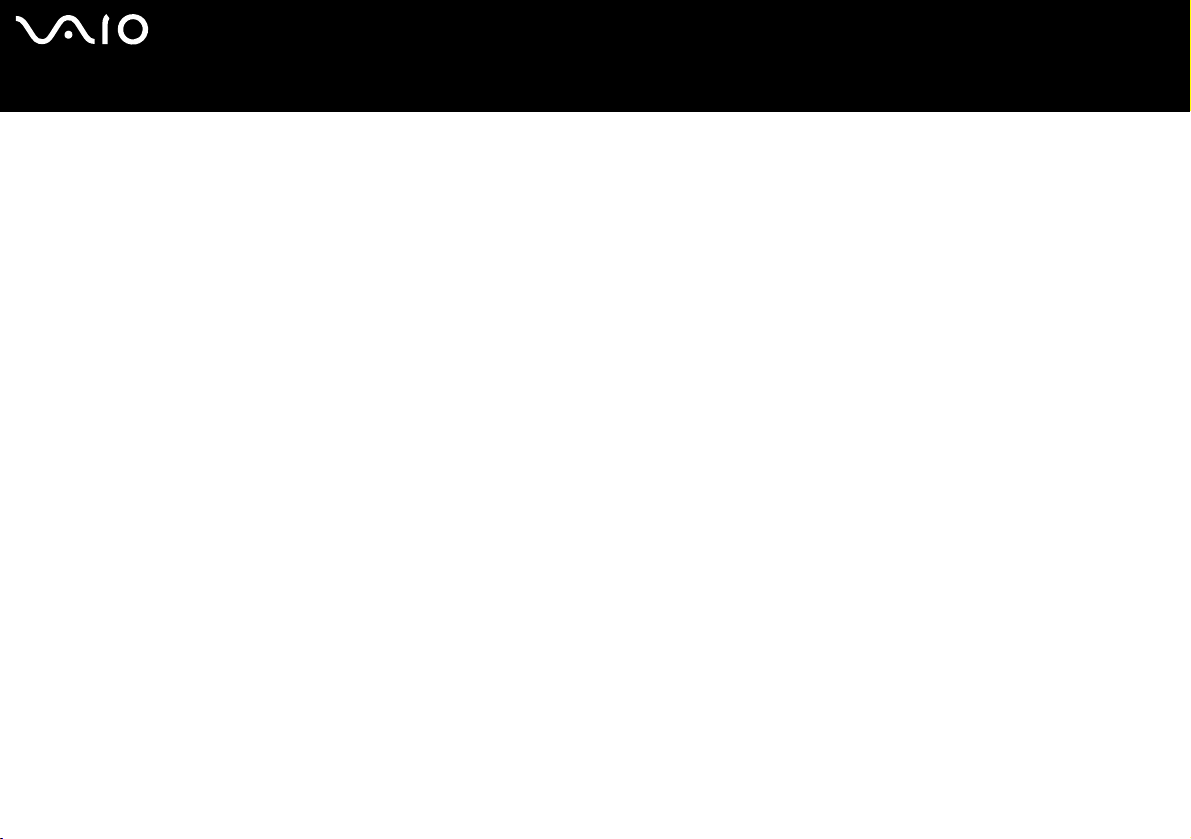
nN
23
Использование компьютера VAIO
Изменение и отмена пароля
Серия VGN-A
Для изменения или отмены пароля выполните следующие операции:
1 Включите компьютер.
2 При появлении логотипа VAIO нажмите F2.
Отображается экран настройки BIOS. Если экран не отображается, нажмите F2 несколько раз.
3 Введите текущий пароль в поле Enter CURRENT Password (Введите текущий пароль).
4 С помощью < или , выберите Security (Защита) для перехода на следующий экран, выберите Set Machine Password
(Установить пароль компьютера) и нажмите Enter.
Открывается экран ввода пароля.
5Дважды введите новый пароль и нажмите Enter.
Новый пароль необходимо ввести в двух полях: Enter New Password (Введите новый пароль) и Confirm New Password
(Подтвердите новый пароль).
После появления сообщения Password installed (Пароль установлен) нажмите Enter.
Для отмены пароля оставьте пустым поле Enter New Password и нажмите Enter.
6 С помощью < или , выберите Exit (Выйти), затем Exit (Save Changes) (Выйти с сохранением изменений)
и нажмите Enter.
На экране Save configuration changes and exit setup? (Сохранить изменения и выйти?) выберите OK и нажмите Enter.
Page 24
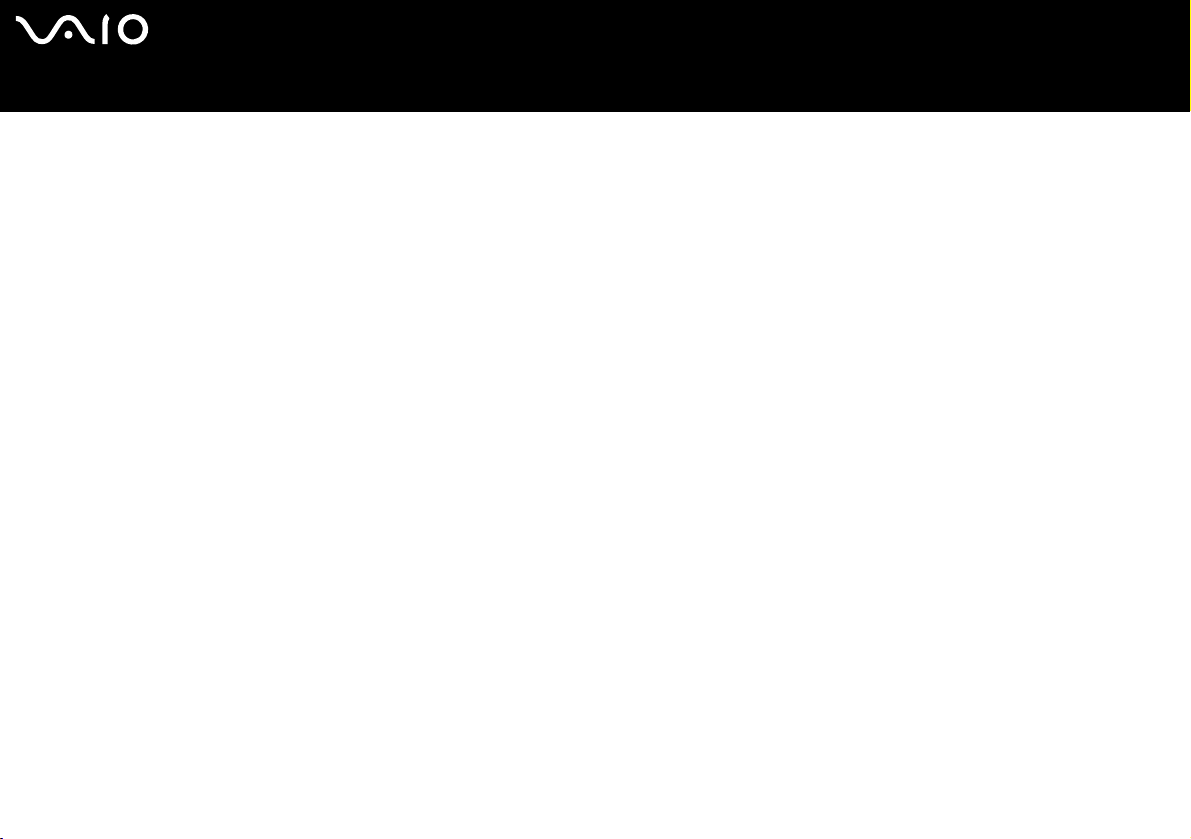
nN
24
Использование компьютера VAIO
Серия PCG-K
Для изменения или отмены пароля выполните следующие операции:
1 Включите компьютер.
2 При появлении логотипа VAIO нажмите F2.
Отображается экран настройки BIOS.
3 Введите текущий пароль в поле Enter Password (Введите пароль).
4 С помощью < или , выберите Security (Защита) для перехода на следующий экран, выберите Set Machine Password
(Установите пароль компьютера) и нажмите Enter.
5 На экране ввода пароля введите текущий пароль один раз и новый пароль дважды, затем нажмите Enter.
Для отмены пароля оставьте пустыми поля Enter New Password (Введите новый пароль) и Confirm New Password
(Подтвердите новый пароль), затем нажмите Enter.
6 С помощью < или , выберите Exit (Выйти), затем Exit (Save Changes) (Выйти с сохранением изменений)
и нажмите Enter.
На экране Setup Confirmation (Подтверждение настройки) выберите Ye s (Да) и нажмите Enter.
Page 25
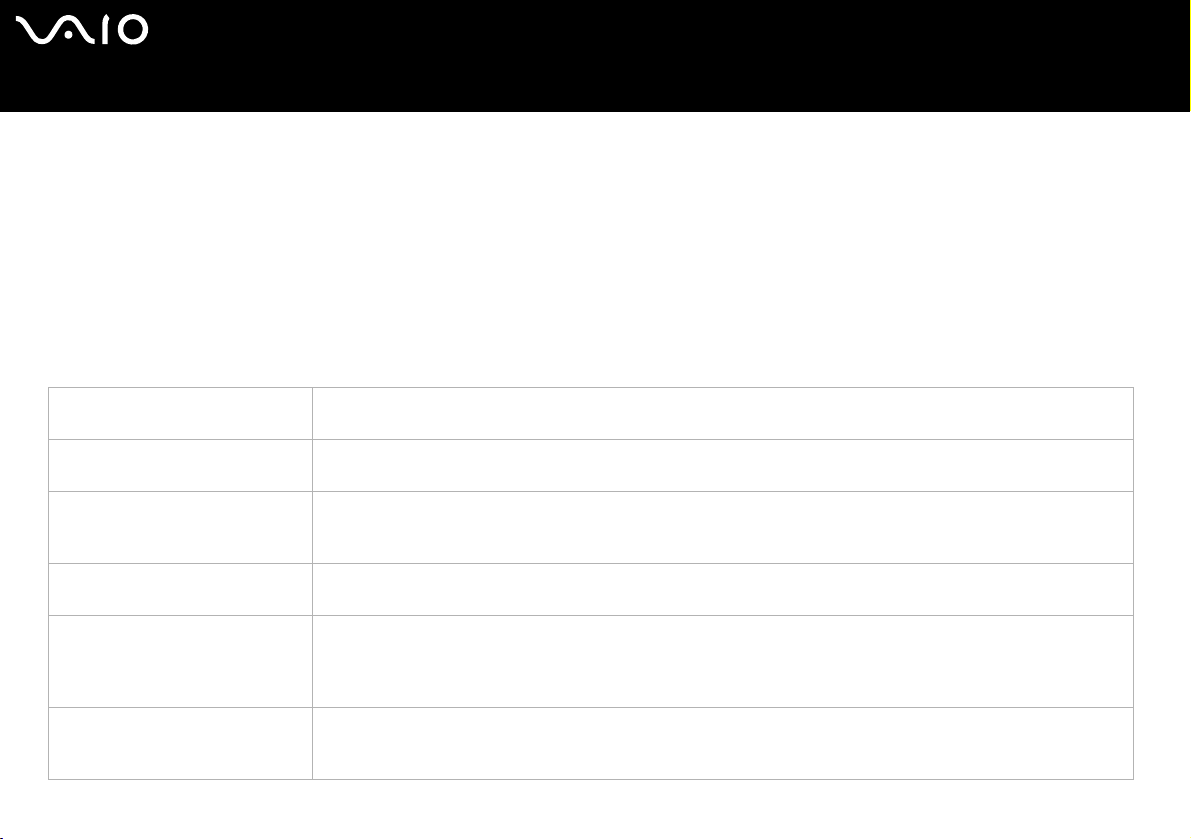
nN
25
Использование компьютера VAIO
Настройка компьютера с помощью приложения VAIO Control Center
Приложение VAIO Control Center позволяет просмотреть системную информацию и установить параметры, определяющие
работу системы.
Для запуска приложения VAIO Control Center выполните следующие операции:
1 Нажмите кнопку Пуск на панели задач Windows.
2 Выберите Все программы, VAIO Control Center.
Откроется окно приложения VAIO Control Center.
Элемент интерфейса Описание
System Information (Системная
информация)
Initial Setting (Порядок загрузки) Этот параметр позволяет задать порядок, в котором при запуске система опрашивает устройства для
Built-in Pointing Device
(Встроенное указательное
устройство)
Printer Port (Порт принтера)
(только для серии PCG-K)
Кнопка S
(только для серии VGN-A)
Plug and Display
(Отображение при подключении)
(только для серии VGN-A)
Отображение информации об операционной системе и аппаратной архитектуре.
загрузки операционной системы.
Включение или отключение встроенного указательного устройства.
Определение параметров для устранения аппаратных конфликтов при установке нового оборудования.
Изменение функции, назначенной кнопке S. Изготовителем определены следующие функции:
Stand by (Режим ожидания), Hibernate (Спящий режим), External Display (Внешний монитор),
Launch Application (Запуск приложения), VAIO Zone*, Multiple Monitors (Несколько мониторов).
* Установлено по умолчанию
Определение параметров автоматического вывода изображения на внешний монитор.
Page 26

Элемент интерфейса Описание
Automatic Brightness
(Автоматическая яркость)
(только для серии VGN-A)
Station and Port replicator
(Репликатор станций и портов)
(только для серии VGN-A)
Wireless Switch Settings
(Параметры беспроводного
коммутатора)
(только для серии VGN-A)
Определение параметров датчика освещенности. Датчик измеряет яркость внешнего освещения и
соответствующим образом изменяет яркость изображения на экране.
Этот параметр определяет поведение компьютера при подключении репликатора станций или портов.
Выбор режима работы беспроводной связи, который активизируется при включении беспроводного
коммутатора компьютера.
3 Выберите требуемый элемент интерфейса.
4 После внесения необходимых изменений нажмите кнопку OK.
Состояние элемента будет изменено.
✍
Для получения дополнительной информации о параметрах выберите
Help
(Справка) в окне приложения
Использование компьютера VAIO
VAIO Control Center
nN
26
для отображения файла справки.
Некоторые элементы интерфейса
VAIO Control Center
не доступны пользователям с ограниченными полномочиями.
Page 27
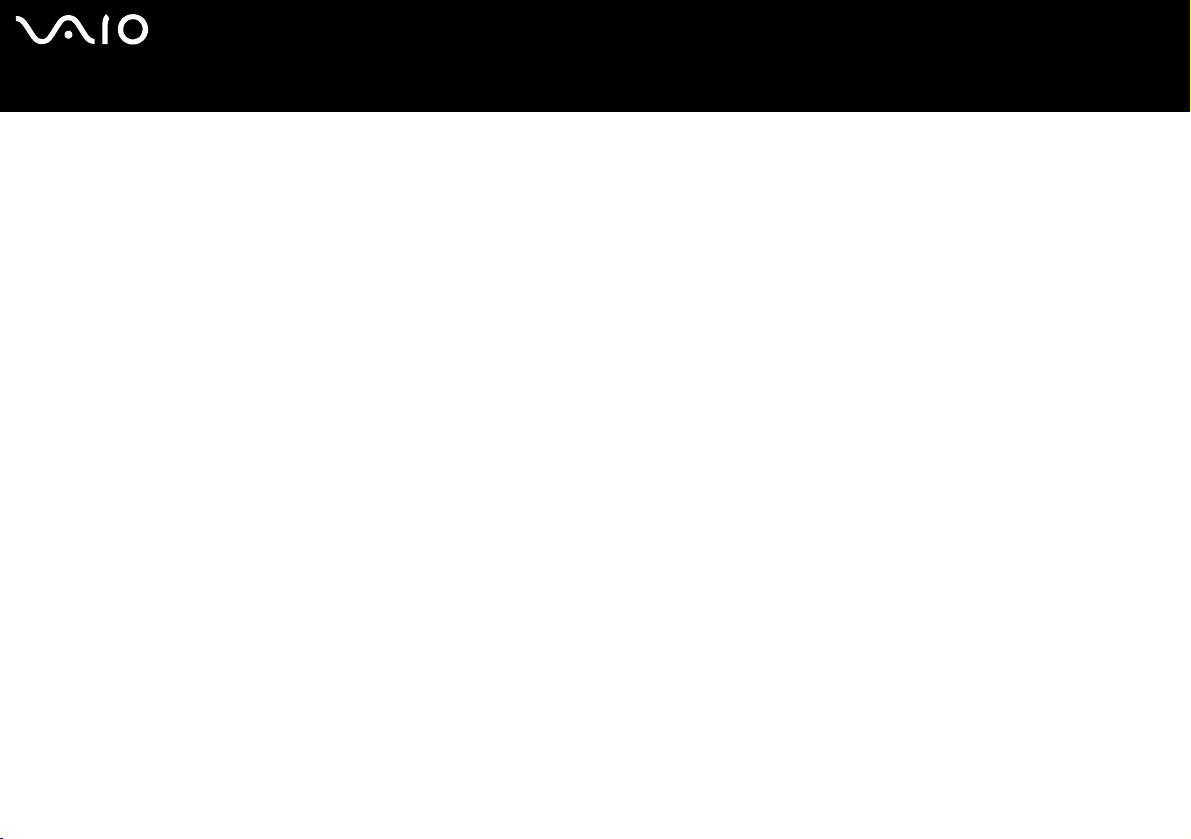
nN
Использование компьютера VAIO
Безопасное выключение компьютера
Во избежание потери несохраненных данных необходимо правильно завершать работу компьютера.
Для выключения компьютера выполните следующие действия:
1 Выключите все периферийные устройства, подсоединенные к компьютеру.
2 Нажмите кнопку Пуск.
3 Выберите Выключить компьютер.
Откроется окно Выключить компьютер.
4 Нажмите кнопку Выключить.
5 Ответьте на запросы, предупреждающие о необходимости сохранения документов, или о том, что к компьютеру
подключены другие пользователи, и подождите до тех пор, пока компьютер не выключится автоматически.
Индикатор питания погаснет.
✍
В случае возникновения неполадок при выключении компьютера см. печатное
Руководство по устранению неисправностей
.
27
Page 28
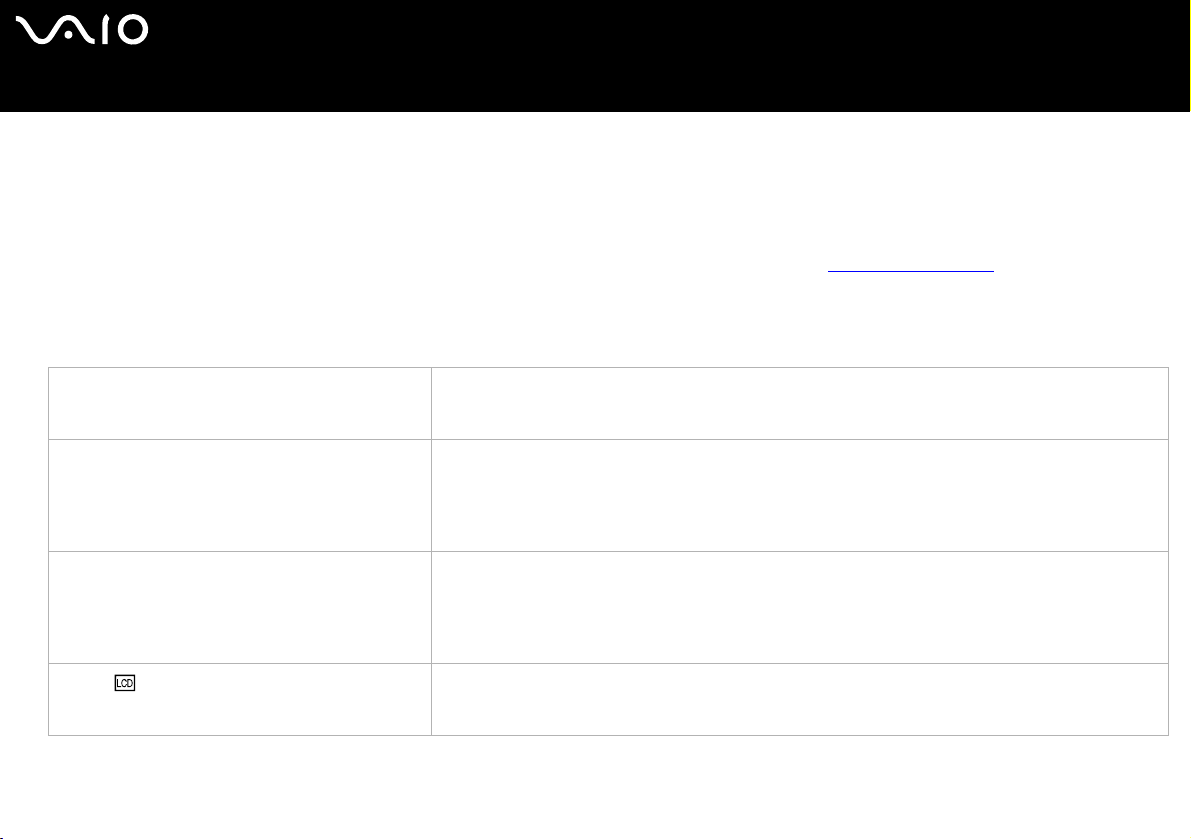
nN
28
Использование компьютера VAIO
Использование клавиатуры
Клавиатура аналогична клавиатуре настольных компьютеров, однако содержит дополнительные клавиши для
выполнения специальных функций.
Дополнительная информация о стандартных клавишах содержится в приложении Windows Центр справки и поддержки.
Информация об использовании клавиатуры приведена также на web-узле VAIO-Link (www.vaio-link.com
Комбинации клавиш и функции клавиши <Fn>
Комбинация/Функция Назначение
<Fn> + % (F2): переключатель
громкоговорителей
(только для серии PCG-K)
<Fn> + 2 (F3/F4): громкость (только для серии
PCG-K)
<Fn> + 8 (F5/F6): регулировка яркости Регулировка яркости ЖК-дисплея.
<Fn> + /T (F7)*: переключение на внешний
монитор
Включение и выключение встроенных громкоговорителей.
Регулировка громкости встроенных громкоговорителей.
Для увеличения громкости нажмите <Fn>+<F4>, затем M или ,, либо удерживайте нажатыми
клавиши <Fn>+<F4>.
Для уменьшения громкости нажмите <Fn>+<F3>, затем m или <, либо удерживайте нажатыми
клавиши <Fn>+<F3>.
Для увеличения яркости нажмите <Fn>+<F6>, затем M или ,, либо удерживайте нажатыми
клавиши <Fn>+<F6>.
Для снижения яркости нажмите <Fn>+<F5>, затем m или <, либо удерживайте нажатыми
клавиши <Fn>+<F5>.
Вывод изображения на ЖК-дисплей, на внешнее устройство (монитор или телевизор,
в зависимости от того, какое устройство подключено) либо одновременно и на ЖК-дисплей,
и на внешнее устройство.
).
Page 29
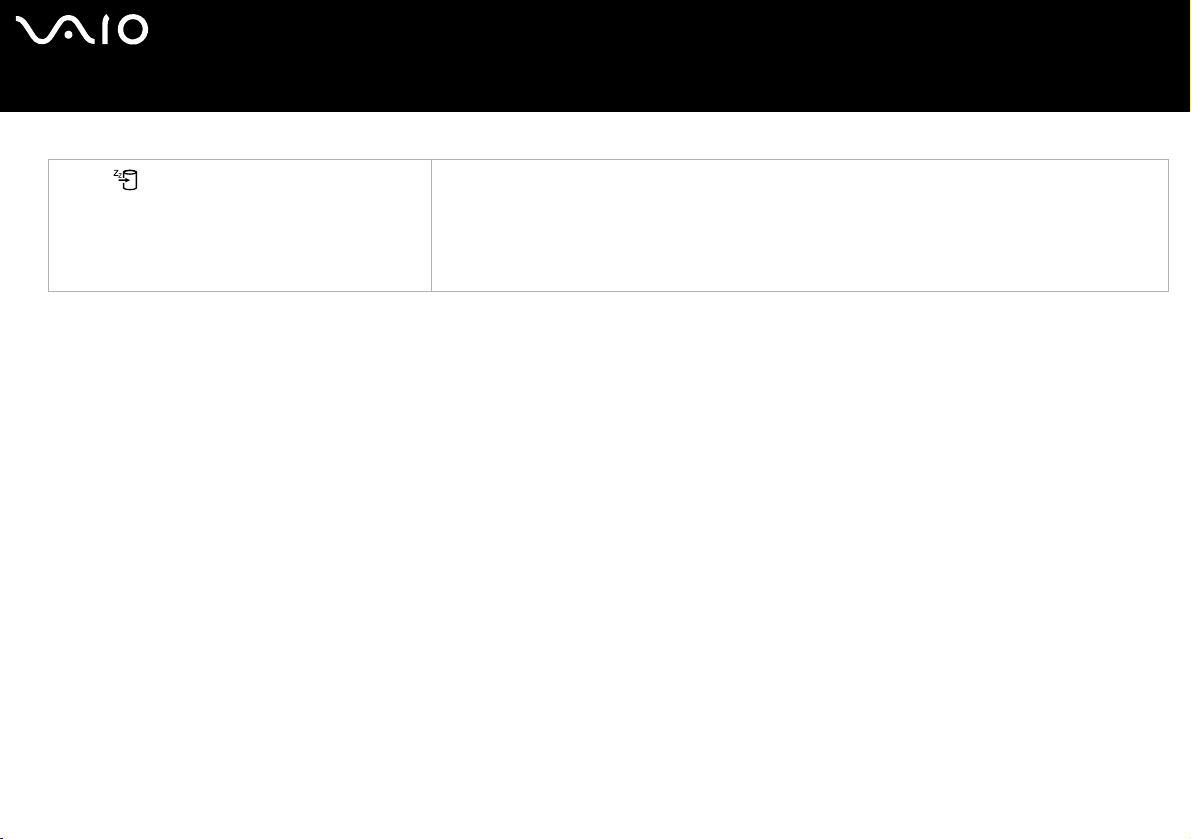
nN
29
Использование компьютера VAIO
Комбинация/Функция Назначение
<Fn> + (F12): спящий режим
Переключение в режим минимального энергопотребления. При выполнении этой команды
состояние системы и периферийных устройств записывается на жесткий диск, а питание
системы отключается. Для возврата в первоначальное состояние нажмите кнопку включения
питания.
Дополнительная информация по управлению питанием приведена в разделе Использование
энергосберегающих режимов (стр. 94).
!
* В компьютерах серии PCG-K эта функция может использоваться только первым вошедшим в систему пользователем. Функция не работает при переключении
на другую учетную запись. Если вывод изображения на внешний монитор или телевизор требуется другому пользователю, откройте окно свойств монитора
для переключения вывода на внешний монитор или телевизор.
✍
Некоторые из функций доступны только после загрузки Windows.
Page 30
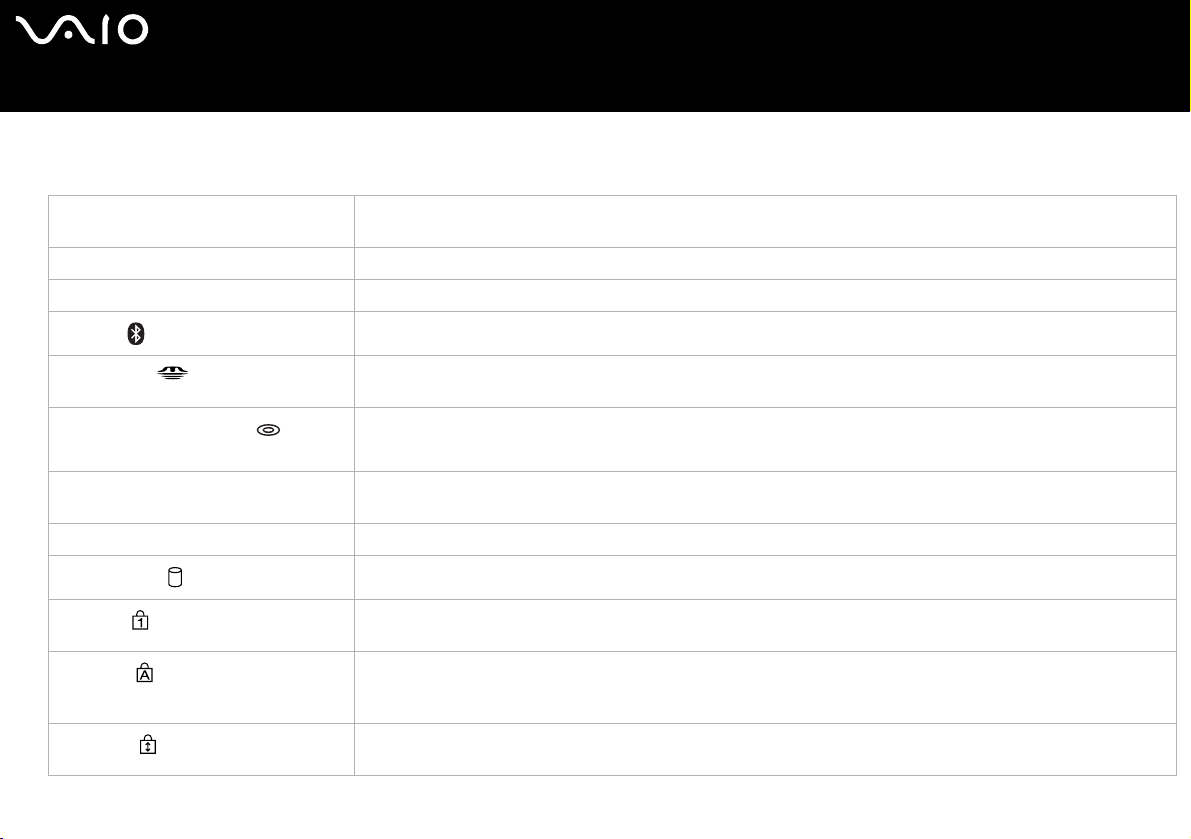
Использование компьютера VAIO
Индикаторы
Индикатор Назначение
Питание 1 Питание включено: горит зеленым цветом.
Аккумулятор e Указывает состояние аккумулятора.
Беспроводная локальная сеть WLAN Горит, когда функция WLAN активна. Не горит, когда функция WLAN отключена.
Bluetooth (только для серии VGN-A)
Memory Stick
Дисковод компакт-дисков (только
для серии VGN-A)
Звук отключен % (только для серии
VGN-A )
Яркость 8 (только для серии VGN-A) Горит при максимальной яркости экрана.
Жесткий диск
Num Lock
Caps Lock
Scroll Lock
Режим ожидания: мигает янтарным цветом.
Горит, когда функция Bluetooth активна. Не горит, когда функция Bluetooth отключена.
Горит, когда используется карта памяти Memory Stick. Не горит, когда карта памяти Memory Stick не
используется.
Горит, когда используется дисковод компакт-дисков. Не горит, когда дисковод компакт-дисков не
используется.
Горит, когда звук громкоговорителей отключен.
Горит при обращении к жесткому диску для чтения и записи. Не горит, когда жесткий диск не используется.
Горит, когда клавиши цифровой области клавиатуры используются для ввода цифр. Не горит, когда клавиши
цифровой области клавиатуры используются для ввода букв.
Горит в режиме ввода заглавных букв (верхний регистр). Если режим Caps Lock включен, для ввода
строчных букв нажмите клавишу <Shift>. Не горит в режиме ввода строчных букв (нижний регистр)
(если не нажата клавиша <Shift>).
Горит в режиме альтернативной прокрутки экрана (эта функция не поддерживается некоторыми
приложениями). Не горит в режиме обычной прокрутки экрана.
nN
30
Page 31

Использование компьютера VAIO
Неполадки клавиатуры
Отвалилась накладка клавиши
❑ Если отвалилась накладка одной из перечисленных ниже клавиш, замените ее как показано на рисунке.
Серия VGN-A: Caps Lock, Shift, Backspace, Enter, клавиша пробела
Серия PCG-K: Enter, Caps Lock, Ctrl, Tab, клавиша пробела, левая клавиша Shift
Если отвалилась накладка любой другой клавиши, установите ее на место и нажмите до защелкивания.
Замена накладки клавиши
Отделите проволочную скобку (1) от накладки клавиши, затем прикрепите ее к крючкам (2) на блоке клавиши.
Установите накладку клавиши по центру и нажмите (3) до защелкивания.
Серия VGN-A
❑ Клавиши Caps Lock, Shift, Backspace
nN
31
Page 32

❑ Клавиша Enter
nN
32
Использование компьютера VAIO
Page 33

❑ Клавиша пробела
nN
33
Использование компьютера VAIO
Page 34

Серия PCG-K
❑ Клавиши Caps Lock, Ctrl, Tab
❑ Клавиша Enter
nN
34
Использование компьютера VAIO
Page 35

Использование компьютера VAIO
❑ Клавиша пробела, левая клавиша Shift
❑ Если отвалилась накладка другой клавиши, установите ее на место как показано на рисунке.
Замена накладки клавиши
Закрепите защелки (1) накладки клавиши в углах основания клавиши со стороны экрана (2), поставьте накладку на
клавишу и нажмите (3) до защелкивания.
nN
35
!
Не снимайте накладки клавиш специально, возможно повреждение клавиатуры.
При замене накладки клавиши не нажимайте на нее слишком сильно – возможно повреждение клавиатуры. Обращайтесь с клавиатурой бережно.
Page 36

nN
Использование компьютера VAIO
Использование сенсорной панели
На клавиатуре расположено устройство управления курсором – сенсорная панель (1). Встроенная сенсорная панель
позволяет перемещать курсор, а также выбирать, перетаскивать и прокручивать объекты на экране.
Действие Описание
Указание Проведите пальцем по сенсорной панели для установки указателя (2) на предмет или объект.
Щелчок Нажмите левую кнопку (3) один раз.
Двойной щелчок Нажмите левую кнопку два раза подряд.
Щелчок правой кнопкой Нажмите правую кнопку (4) один раз. Во многих приложениях таким образом открывается контекстное меню.
Перетаскивание Проведите пальцем по панели, удерживая нажатой левую кнопку.
Прокрутка Проведите пальцем вдоль правого края сенсорной панели для прокручивания по вертикали. Проведите пальцем вдоль
нижнего края для прокручивания по горизонтали (функция прокрутки доступна только в приложениях,
поддерживающих эту функцию).
36
Page 37

nN
37
Использование компьютера VAIO
Использование ТВ-функции (серия VGN-A)
В компьютере VAIO установлена плата ТВ-тюнера. В комплект поставки определенных моделей* с платой ТВ-тюнера
входит репликатор аудио- и видеопортов. Совместно с программным обеспечением Sony VAIO Zone обеспечиваются
следующие функции:
❑ просмотр, запись и воспроизведение аналоговых ТВ-программ (кабельных и эфирных) с использованием функций
дистанционного управления;
❑ оцифровка аналоговых видео- и аудиосигналов со входа S-video либо со входов композитного видеосигнала и звука;
❑ упорядочивание видеомодулей, их просмотр и создание папок;
❑ установка таймера для записи в заданное время регулярных программ;
❑ приостановка просмотра ТВ (сдвиг во времени);
❑ передача в потоковом режиме записанного ТВ-содержимого через сеть Ethernet (или WLAN) в подключенные
компьютеры.
✍
Корпорация Sony не гарантирует возможности потоковой передачи записанного содержимого, если его качество превышает определенный уровень.
Подробная информация об использовании программного обеспечения VAIO Zone и функций дистанционного управления
приведена в специальном руководстве. Информация также содержится в файлах справки программного обеспечения.
tvtv – новый шаг в развитии ТВ-функций компьютера VAIO. Благодаря функции дистанционной записи через Интернет на
компьютер VAIO с ТВ-тюнером вы никогда не пропустите любимую ТВ-программу. Интерактивный справочник tvtv
предоставляет исчерпывающий обзор программ и выполняет синхронизацию с компьютером VAIO независимо от того, где
вы находитесь. Дополнительная информация содержится в HTML-файлах Welcome to TVTV на компьютере.
* Подробнее см. печатный вкладыш Specifications (Характеристики).
Page 38

nN
38
Использование компьютера VAIO
Для подключения к компьютеру ТВ-сигнала (кабельного или эфирного телевидения) выполните следующие операции:
1 Подсоедините антенный кабель или кабель сети кабельного телевидения (в комплект поставки не входит) к антенному
разъему (VHF/UHF) компьютера.
2 Подсоедините другой конец кабеля к телевизионной розетке.
Использование мыши (серия VGN-A)
Компьютер VAIO поставляется с беспроводной оптической мышью, для подключения которой не требуется кабель, а
вместо шарика используется светодиод. Мышь может работать в любом удобном месте на расстоянии до 80 см* от
базового блока. Не используйте мышь на стеклянной или другой прозрачной поверхности, так как это может нарушить
плавность перемещения курсора на экране.
* Максимальное расстояние зависит от рабочих условий.
Page 39

nN
39
Использование компьютера VAIO
1 Левая кнопка
Нажмите или дважды нажмите левую кнопку для выбора объектов. Для
перетаскивания объектов перемещайте мышь, удерживая левую кнопку нажатой,
затем отпустите кнопку для фиксации положения объекта.
2 Центральное колесико
Вращайте колесико для прокрутки страницы вверх или вниз. Нажмите колесико один
раз для блокировки прокрутки и управляйте движением, перемещая всю мышь
(функция прокрутки доступна только в тех приложениях, которые поддерживают эту
функцию).
3 Правая кнопка
Нажмите правую кнопку один раз для отображения контекстного меню (в некоторых
случаях эта функция не активна).
4 Выключатель питания
Сдвиньте выключатель для включения и выключения мыши. Эта функция позволяет
экономить энергию элементов питания.
5 Кнопка CONNECT
(Подключить)
Нажмите для активизации канала связи между компьютером VAIO и беспроводной
мышью.
В окне Свойства мыши можно настроить скорость перемещения указателя и другие функции мыши. Для отображения
окна Свойства мыши откройте Панель управления и выберите Принтеры и другое оборудование, затем Мышь.
Page 40

nN
40
Использование компьютера VAIO
Перед началом работы с мышью
Перед началом работы с беспроводной мышью необходимо активизировать канал связи между компьютером и мышью.
В комплекте компьютера поставляются два элемента питания типа AA, предназначенные для установки в мышь. На их
упаковке прикреплена этикетка "For mouse" (Для мыши).
Для подключения беспроводной мыши выполните следующие операции:
1 Вставьте два элемента питания типа AA в мышь как показано на рисунке.
2 Включите компьютер.
3 Нажмите кнопку ПОДКЛЮЧИТЬ (1) на компьютере.
Page 41

Использование компьютера VAIO
4 Переверните беспроводную мышь, сдвиньте выключатель питания в положение ON (Вкл.) и нажмите кнопку
CONNECT (Подключить).
После этого канал связи между беспроводной мышью и компьютером активен.
✍
Шаги 3 и 4 необходимо выполнить в течение 10 секунд.
Если беспроводная мышь не работает должным образом, возможно, необходимо заменить элементы питания. Если беспроводная мышь не используется
длительное время, извлеките из нее элементы питания, чтобы исключить повреждение мыши из-за протекания элементов.
Настройка мыши для пользователей-левшей
nN
41
Для настройки мыши для пользователей-левшей выполните следующие операции:
1 Откройте меню Пуск и выберите Панель управления, Принтеры и другое оборудование.
2 Выберите значок мыши.
Откроется диалоговое окно Свойства мыши.
3 На вкладке Кнопки выберите кнопку рядом с подписью Обменять назначение кнопок.
4 Нажмите кнопку OK.
Новые параметры мыши вступят в силу.
Page 42

Использование компьютера VAIO
Использование специальных кнопок (серия VGN-A)
Для повышения удобства управления в компьютере VAIO предусмотрены специальные кнопки.
❑ Кнопка Отключение звука
Включение и выключение звука громкоговорителей. При выключении звука громкоговорителей загорается светодиод.
❑ Кнопки Громкость (Громче и Ти ш е )
Увеличение и уменьшение уровня громкости.
❑ Кнопка Яркость
Увеличение и уменьшение яркости изображения на экране. При установке максимального уровня яркости загорается
светодиод.
Датчик освещенности
По умолчанию датчик освещенности измеряет яркость внешнего освещения и соответствующим образом изменяет
яркость изображения на экране. Датчик работает только в случае установки режима автоматической регулировки
яркости. Для включения режима автоматической регулировки яркости нажмите кнопку "Яркость". Инструкции по
установке среднего уровня для режима автоматической регулировки яркости приведены в разделе Настройка
компьютера с помощью приложения VAIO Control Center (стр. 25).
nN
42
Page 43

Использование компьютера VAIO
❑ Кнопка Увеличение (Масштаб)
Изменение разрешения изображения во всех приложениях, за исключением тех, в которых используется
проигрыватель DVD.
Разрешение по умолчанию для стандартного экрана и увеличенного экрана зависит от модели и приведено ниже.
Сведения о типе ЖК-дисплея, установленного в компьютере, приведены в разделе ЖК-дисплей в печатном вкладыше
Specifications (Характеристики).
❑ Модели с ЖК-дисплеем WUXGA
Стандартный экран: 1920 x 1200 пикселов
Увеличенный экран: 1280 x 768 пикселов
❑ Модели с ЖК-дисплеем WXGA+
Стандартный экран: 1440 x 900 пикселов
Увеличенный экран: 1024 x 600 пикселов
✍
При подключении к компьютеру внешнего монитора кнопка
Увеличенный экран обладает пониженной четкостью по сравнению со стандартным экраном.
Увеличение
не работает.
nN
43
При нажатии кнопки
функцию изменения разрешения. Обязательно закройте такие приложения перед нажатием кнопки
Кнопка
Увеличение
Поскольку при нажатии кнопки
изменение расположения и размера окон приложений.
При переключении увеличенного изображения на внешний монитор функция увеличения отключается и восстанавливается стандартный экран ЖК-дисплея.
Увеличение
может не работать с графическими изображениями, так как эта кнопка увеличивает изображения путем изменения разрешения.
изменяется разрешение изображения, что может вызвать сбои в открытых приложениях, которые не поддерживают
Увеличение
Увеличение
происходит изменение разрешения, при переходе от увеличенного экрана к стандартному и обратно возможно
.
Page 44

nN
44
Использование компьютера VAIO
❑ Кнопка S1
Кнопка S1 по умолчанию запускает приложение VAIO Zone. Для этой кнопки быстрого доступа можно назначить
другое часто выполняемое действие. См. раздел Настройка компьютера с помощью приложения VAIO Control
Center (стр. 25).
Неполадки, связанные со специальными кнопками (серия VGN-A)
Разрешение экрана не изменяется при нажатии кнопки Увеличение
❑ Кнопка Увеличение не работает, если значение разрешения по умолчанию было изменено в окне Свойства экрана.
Восстановите значение разрешения по умолчанию в окне Свойства экрана, затем нажмите кнопку Увеличение.
❑ Нажатие кнопки Увеличение может вызвать сбои при выполнении приложения, которое значительно загружает
процессор. Настоятельно не рекомендуется использовать кнопку Увеличение во время работы таких приложений.
Page 45

Использование дисковода компакт-дисков
В компьютер VAIO встроен дисковод компакт-дисков.
Для установки диска выполните следующие операции:
1 Включите компьютер.
2 Нажмите кнопку извлечения (1), чтобы открыть дисковод.
Лоток для дисков выдвинется.
3 Поместите диск в центр лотка этикеткой вверх так, чтобы диск защелкнулся.
nN
45
Использование компьютера VAIO
4 Закройте лоток, аккуратно его подтолкнув.
✍
В случае возникновения неполадок при использовании дисков см. печатное
Расположение кнопки извлечения зависит от модели компьютера. Подробные сведения по моделям приведены в печатном вкладыше
(Характеристики).
Руководство по устранению неисправностей
.
Specifications
Page 46

nN
46
Использование компьютера VAIO
Чтение и запись компакт-дисков и DVD-дисков
Для достижения максимальной производительности при записи данных на диск (также называемой "прожигание")
следуйте приведенным ниже рекомендациям.
❑ Для того, чтобы данные, записанные на диске, можно было прочитать на дисководе компакт-дисков, необходимо
закрыть сеанс перед извлечением диска. Для завершения этого процесса следуйте инструкциям, прилагаемым к
программному обеспечению.
❑ Используйте только круглые диски. Не применяйте диски другой формы (звезда, сердце, карта, и т.д.), поскольку это
может привести к повреждению дисковода.
❑ Избегайте ударов или сотрясений компьютера в процессе записи данных на диск.
❑ Для достижения оптимальной скорости записи отключите экранную заставку до начала записи данных на диск.
❑ Служебные программы работы с дисками, постоянно находящиеся в оперативной памяти, могут привести к
нестабильной работе компьютера или к потере данных. Отключите эти программы до начала записи данных на диск.
❑ При использовании программного обеспечения для записи дисков завершите работу и закройте все другие приложения.
❑ Запрещается прикасаться к поверхности диска. Отпечатки пальцев и пыль на поверхности диска могут стать причиной
ошибок при записи.
❑ Не переводите компьютер VAIO в энергосберегающий режим при использовании предварительно установленного
программного обеспечения и программного обеспечения записи компакт-дисков.
❑ Запрещается прикреплять этикетки на диски. Это необратимо нарушит работоспособность диска.
❑ В редких случаях некоторые проигрыватели DVD и компьютерные дисководы DVD не читают диски DVD, созданные с
помощью приложения VAIO Zone.
✍
Сверхскоростные диски CD-RW поддерживаются компьютерами серии VGN-A (но не компьютерами серии PCG-K).
Page 47

nN
47
Использование компьютера VAIO
Предусмотрена поддержка записи дисков DVD-RW, совместимых с DVD-RW версий 1.1/1.2*.
Поддерживается чтение дисков 8 см, однако запись на такие диски не поддерживается.
Поскольку максимальная скорость записи на диски DVD+R DL (двухслойные) равна 2.4x, для записи таких дисков требуется определенное время.
Дополнительная информация о дисководе компакт-дисков приведена в печатном вкладыше
* Зависит от модели компьютера. Информация о возможности записи дисков DVD на дисководах компакт-дисков компьютеров разных моделей приведена
в печатном вкладыше Specifications (Характеристики).
Specifications
(Характеристики).
Воспроизведение дисков DVD
Для достижения максимальной производительности при воспроизведении дисков DVD следуйте приведенным ниже
рекомендациям.
❑ Диски DVD можно воспроизводить на дисководе компакт-дисков с помощью приложения VAIO Zone. Дополнительная
информация приведена в файле справки приложения VAIO Zone.
❑ Перед началом воспроизведения диска DVD закройте все открытые приложения.
❑ Не пользуйтесь резидентными дисковыми утилитами или резидентными утилитами для ускорения доступа к жесткому
диску, поскольку они могут привести к нестабильной работе системы.
❑ Отключите экранную заставку.
❑ На дисках DVD предусмотрены индикаторы кодов региона, определяющие регионы и типы проигрывателей для
воспроизведения дисков. Если на диске DVD или на упаковке отсутствует метка "2" (Европа относится к региону "2")
или "all" (все, т.е. диск DVD можно воспроизводить во всех регионах мира), этот диск нельзя воспроизводить на данном
проигрывателе.
❑ Не пытайтесь изменить настройки кода региона дисковода DVD. Любые неполадки, связанные с изменением настроек
кода региона дисковода DVD, не подлежат гарантийному ремонту.
❑ Если в компьютере присутствует оборудование WLAN и это оборудование активно, при воспроизведении дисков DVD
возможно прерывание аудио- или видеосигнала.
Page 48

nN
48
Использование компьютера VAIO
Неполадки в работе дисковода компакт-дисков
Невозможно переключить изображение с ЖК-дисплея на экран телевизора и наоборот (серия PCG-K)
Если в дисковод компакт-дисков вставлен диск DVD, извлеките диск.
Не выдвигается лоток дисковода компакт-дисков
❑ Убедитесь в том, что компьютер включен, и нажмите кнопку извлечения диска*.
✍
В компьютере серии VGN-A сначала нажмите кнопку извлечения диска*. Если кнопка не работает, нажмите дублирующую кнопку извлечения диска* на
дисководе компакт-дисков. Для работы кнопки извлечения диска требуется, чтобы компьютер был включен, а пользователь вошел в систему Windows.
❑ Выберите Пуск > Мой компьютер. Щелкните правой кнопкой мыши значок дисковода компакт-дисков и выберите
Извлечь.
❑ Убедитесь в том, что компьютер не находится в режиме ожидания или в спящем режиме.
❑ Если устранить неполадку не удалось, попробуйте выполнить следующие операции:
Выключите компьютер и вставьте тонкий предмет (например, скрепку для бумаги) в отверстие ручного извлечения
дисков* для выдвижения лотка дисковода компакт-дисков.
* Расположение кнопки и отверстия для извлечения диска зависит от модели компьютера. Подробные сведения по моделям приведены в печатном
вкладыше Specifications (Характеристики).
Диск не воспроизводится
❑ Перед использованием диска после его установки в дисковод подождите несколько секунд, пока система не обнаружит
диск.
❑ Убедитесь в том, что этикетка диска обращена вверх.
❑ Если для воспроизведения диска требуется какое-либо программное обеспечение, убедитесь в том, что оно
установлено в соответствии с документацией на приложение.
❑ Проверьте уровень громкости.
❑ Очистите диск с помощью подходящего очистителя.
Page 49

nN
49
Использование компьютера VAIO
❑ Убедитесь в том, что питание компьютера подается от электросети, и попробуйте запустить диск повторно.
❑ В дисководе возможна конденсация влаги. Извлеките диск и оставьте дисковод открытым примерно на час. Извлеките
аккумулятор на время просушивания дисковода.
Нет воспроизведения диска DVD
❑ Если при работе проигрывателя DVD появляется предупреждение о коде региона, это может быть связано с тем, что
установленный диск DVD несовместим с дисководом компакт-дисков компьютера. Код региона приведен на упаковке
диска.
❑ Уменьшите разрешение, выбрав Панель управления - Экран.
❑ Если при наличии изображения отсутствует звук, проверьте следующее:
❑ Убедитесь в том, что в проигрывателе DVD не активна функция отключения звука.
❑ Проверьте параметр Общая громкость в окне свойств Звуки и аудиоустройства.
❑ Если подключены внешние громкоговорители, проверьте уровень громкости компьютера и надежность соединения
между громкоговорителями и компьютером.
❑ В окне Диспетчер устройств проверьте правильность установки необходимых драйверов. Для того, чтобы открыть
окно Диспетчер устройств, выберите Пуск > Панель управления > Производительность и обслуживание.
Выберите значок Система, затем нажмите кнопку Диспетчер устройств на вкладке Оборудование.
❑
Грязный или поврежденный диск может вызвать "зависание" компьютера при попытке чтения диска. При необходимости
перезагрузите компьютер, извлеките диск и затем убедитесь в том, что диск не загрязнен и не поврежден.
❑ Проверьте параметры PG (родительский контроль) в приложении DVD – эти параметры могут запрещать
воспроизведение определенных дисков DVD.
✍
На данном компьютере по умолчанию установлен код региона DVD 2. Не изменяйте данный параметр с помощью функции
либо в каком-либо другом приложении. Нарушение функционирования системы вследствие изменения пользователем кода региона DVD не подлежит
гарантийному ремонту – ремонт в этом случае платный.
Если значок
Экран
в окне
Панель управления
отсутствует, выберите пункт
Переключение к классическому виду
Изменение кода региона
слева.
в Windows
Page 50

Использование компьютера VAIO
Нет воспроизведения диска DVD при выводе изображения на два экрана
❑ При одновременном использовании двух экранов (ЖК-дисплея и телевизора или ЖК-дисплея и монитора) в
компьютерах серии PCG-K могут появиться ошибки:
❑ При воспроизведении диска DVD в приложении Windows Media Player 10 или VAIO Zone вывод изображения
возможен только на основной экран.
❑ Неполадки отсутствуют в следующих ситуациях:
❑ При использовании ЭЛТ-монитора или ЖК-дисплея отдельно.
❑ При воспроизведении файлов MPEG, записанных на жестком диске, в приложении Windows Media Player 10 или
VAIO Zone.
Очень низкая скорость считывания дисков CD-RW/DVD-RW
В общем случае скорость считывания дисков CD-RW/DVD-RW ниже, чем для обычных компакт-дисков и дисков с
однократной записью. Скорость считывания также зависит от типа формата.
Лоток дисковода не выдвигается при нажатии кнопки извлечения диска
❑ Убедитесь в том, что компьютер включен.
❑ Приложение записи компакт-дисков может препятствовать извлечению диска.
❑ Убедитесь в том, что компьютер не находится в режиме ожидания или в спящем режиме.
nN
50
Лоток дисковода выдвигается после его закрытия
❑ Убедитесь в том, что диск установлен этикеткой вверх.
❑ Очистите диск и линзу дисковода компакт-дисков с помощью подходящего очистителя.
❑ На диске могут быть царапины. Для проверки загрузите другой диск.
❑ В дисководе возможна конденсация влаги. Извлеките диск и оставьте дисковод открытым примерно на час. Извлеките
аккумулятор на время просушивания дисковода.
Page 51

nN
51
Использование компьютера VAIO
Использование репликатора аудио- и видеопортов (серия VGN-A)
В комплект поставки компьютера VAIO входит репликатор аудио- и видеопортов. Репликатор аудио- и видеопортов*
позволяет подключить к компьютеру дополнительные периферийные устройства, например, принтер и внешний дисплей.
* Зависит от модели компьютера. Подробнее см. вкладыш Specifications (Характеристики).
1 Разъем локальной сети (стр. 143) 2 Разъем оптического
4 Разъем монитора (VGA) (стр. 109) 5 2 высокоскоростных
7 Разъемы правого/левого
громкоговорителей
10 Входной разъем S-Video (стр. 52) 11 Антенный разъем
13 2 высокоскоростных
порта USB (USB2.0)
16 Разъем видеовыхода (стр. 113) 17 Разъемы правого/левого
(стр. 58) 8 Разъемы правого/левого
(стр. 129) 14 Разъем принтера (стр. 135) 15 Выходной разъем
выхода
порта USB (USB2.0)
аудиовходов
(VHF/UHF)
аудиовыходов
(стр. 113) 3Разъем DVI-D (стр. 109)
(стр. 129) 6 Разъем регулятора
громкости
(стр. 52) 9 Разъем видеовхода (стр. 52)
(стр. 37) 12 Разъем источника
питания постоянного
тока
S-Video
(стр. 113)
(стр. 58)
(стр. 14)
(стр. 113)
Page 52

nN
52
Использование компьютера VAIO
✍
Для питания репликатора аудио- и видеопортов допускается использовать только адаптер переменного тока из комплекта поставки компьютера. При
использовании репликатора аудио- и видеопортов не отсоединяйте адаптер переменного тока от репликатора и от электросети, в противном случае возможна
потеря данных или аппаратные сбои.
Если кабели подсоединены одновременно и к разъему видеовыхода, и к выходному разъему S-Video, можно использовать только разъем S-Video.
Для подключения внешнего источника аудио/видеосигнала (например, видеокамеры, видеомагнитофона или
проигрывателя DVD) выполните следующие операции:
1 Подсоедините видеокабель аудио/видеоустройства ко входному разъему S-Video (10) или разъему видеовхода (9)
(в зависимости от типа видеокабеля*).
2 Подсоедините левый и правый аудиокабели к разъемам левого (8) и правого (8) аудиовходов.
* Для подключения к компьютеру некоторых устройств (например, видеомагнитофона или видеокамеры) необходимо приобрести специальные кабели.
Page 53

nN
53
Использование компьютера VAIO
Подключение компьютера к репликатору аудио- и видеопортов
Для подключения компьютера к репликатору аудио- и видеопортов выполните следующие операции:
1 Отсоедините от компьютера все периферийные устройства.
2 Подсоедините шнур питания (1) к адаптеру переменного тока и к розетке электросети.
3 Подключите кабель адаптера (2) ко входному разъему постоянного тока (3) репликатора аудио- и видеопортов (4).
4 Откройте крышку репликатора аудио- и видеопортов.
Page 54

Использование компьютера VAIO
5 Совместите нижний разъем компьютера с разъемом репликатора аудио- и видеопортов и нажмите вниз до
защелкивания.
6 Сдвиньте фиксатор в положение LOCK (Закрыть).
nN
54
Page 55

Использование компьютера VAIO
7 Включите компьютер.
✍
Во время подсоединения компьютера к репликатору аудио- и видеопортов запрещается устанавливать или извлекать аккумулятор. При подъеме и поворотах
компьютера во время подсоединения репликатора аудио- и видеопортов возможны кратковременные сбои подачи питания.
Используйте только адаптер переменного тока из комплекта поставки компьютера либо дополнительный адаптер Sony.
!
Не перемещайте компьютер с подключенным репликатором портов – возможно его отсоединение и повреждение репликатора и компьютера.
nN
55
Page 56

Использование компьютера VAIO
Отсоединение компьютера от репликатора аудио- и видеопортов
!
Во избежание потерь несохраненных данных обязательно выключите компьютер перед отсоединением репликатора.
Для отсоединения компьютера от репликатора аудио- и видеопортов выполните следующие операции:
1 Выключите подсоединенные периферийные устройства.
2 Сдвиньте фиксатор в положение UNLOCK (Открыть).
nN
56
3 Поднимите компьютер с репликатора аудио- и видеопортов.
Page 57

Использование компьютера VAIO
4 Закройте крышку разъема репликатора аудио- и видеопортов в нижней части компьютера.
✍
Обязательно закройте крышку разъема репликатора аудио- и видеопортов после отсоединения компьютера от репликатора. В противном случае возможно
попадание пыли и повреждение компьютера.
Для полного отключения репликатора аудио- и видеопортов от электросети отсоедините адаптер переменного тока.
nN
57
Page 58

Использование компьютера VAIO
Использование внешних громкоговорителей (серия VGN-A)
В комплект поставки компьютера VAIO входит пара внешних громкоговорителей*, позволяющих в полной мере
реализовать возможности приложения VAIO Zone.
* Зависит от модели компьютера. Подробнее см. вкладыш Specifications (Характеристики).
nN
58
1 Регулятор громкости В правый громкоговоритель встроен
регулятор громкости. Для изменения
уровня громкости вращайте
регулятор по или против часовой
стрелки.
2 Инфракрасный датчик
дистанционного управления
В левый громкоговоритель встроен
инфракрасный датчик
дистанционного управления. Во
время работы направьте пульт
дистанционного управления на
этот датчик.
Page 59

nN
59
Использование компьютера VAIO
Подключение прилагаемых внешних громкоговорителей к репликатору аудиопортов
Подключите внешние громкоговорители из комплекта поставки к репликатору аудиопортов* или к репликатору аудио- и
видеопортов*, подсоединенному к компьютеру.
!
Для регулировки громкости с помощью прилагаемого пульта дистанционного управления подсоедините кабель USB левого громкоговорителя к одному из
разъемов USB репликатора аудиопортов* или к репликатору аудио- и видеопортов*.
Оберегайте внешние громкоговорители от ударов и падений – поставьте их на ровную поверхность достаточного размера.
Не поднимайте громкоговорители за выемку на передней панели.
* Зависит от модели компьютера. Подробнее см. вкладыш Specifications (Характеристики).
Page 60

Использование компьютера VAIO
Использование пульта дистанционного управления (серия VGN-A)
В комплект поставки компьютера VAIO входит пульт дистанционного управления*, позволяющий в полной мере
реализовать возможности приложения VAIO Zone.
✍
Инфракрасный датчик системы дистанционного управления расположен в левом внешнем громкоговорителе. Перед использованием пульта дистанционного
управления подсоедините компьютер к прилагаемому репликатору аудио- и видеопортов, а прилагаемые громкоговорители – к компьютеру.
nN
60
Page 61

nN
61
Использование компьютера VAIO
Page 62

nN
62
Использование компьютера VAIO
1 Кнопка отключения звука Отключение внешних
громкоговорителей. Для включения
громкоговорителей нажмите эту
кнопку еще раз.
3 Кнопки прямого управления Включение отдельных функций
5 Кнопка управления
каналами
7 Кнопки операций Служат для управления работой
* Зависит от модели компьютера. Подробнее см. вкладыш Specifications (Характеристики).
** При использовании пульта дистанционного управления увеличение громкости возможно только до уровня, заданного регулятором громкости внешних
громкоговорителей.
приложения VAIO Zone.
Переключение каналов в порядке
возрастания или убывания.
приложения VAIO Zone.
2 Кнопки каналов Выбор требуемого канала.
4 Кнопка регулировки
громкости
6 Кнопка STANDBY
(Режим ожидания)
Увеличение** или уменьшение уровня
громкости.
Переключение системы в режим
ожидания.
Page 63

nN
63
Использование компьютера VAIO
Использование карт PC Card
В компьютере VAIO предусмотрено гнездо для установки карт PC Card, который позволяет подключать портативные
внешние устройства.
При установке и извлечении карты PC Card выключать компьютер не требуется.
Установка карты PC Card
Для установки карты PC Card выполните следующие операции:
1 Вставьте карту PC Card в гнездо PC Card лицевой этикеткой вверх.
2 Аккуратно нажмите на карту PC Card для соединения разъемов.
Система автоматически обнаружит карту PC Card.
На панели задач появляется значок Безопасное извлечение устройства.
Page 64

Использование компьютера VAIO
✍
В работе некоторых устройств возможны сбои при многократном переходе в обычный режим из режима ожидания или спящего режима.
Компьютер вернется в первоначальное состояние после перезагрузки.
Убедитесь в том, что используется последняя версия программного драйвера, предоставляемого изготовителем карты PC Card.
nN
64
Если на вкладке
Не применяйте силу, вставляя карту PC Card в гнездо. Это может привести к повреждению контактов разъема. Если при установке карты PC Card возникают
затруднения, убедитесь в том, что карта PC Card правильно расположена. Дополнительная информация приведена в руководстве, поставляемом вместе с
картой PC Card.
Некоторые карты PC Card не распознаются системой при переключении между
карта установлена в компьютер. Перезапустите систему для устранения неполадок.
При переноске компьютера не прикасайтесь к выступающей части карты PC Card – избыточные нагрузки и сотрясения могут повредить контакты разъема.
Диспетчер устройств
в диалоговом окне
Свойства системы
появится символ "!", удалите программный драйвер и переустановите его.
обычным
режимом работы, режимом
ожидания
и
спящим
режимом, когда
Page 65

nN
65
Использование компьютера VAIO
Извлечение карты PC Card
Для извлечения карты PC Card из включенного компьютера выполните перечисленные ниже операции. При извлечении
карты с нарушением инструкций возможны сбои в работе системы. Для извлечения карты PC Card при выключенном
компьютере пропустите шаги с 1 по 7.
Для извлечения карты PC Card выполните следующие операции:
1 Дважды щелкните мышью значок Безопасное извлечение устройства на панели задач.
Откроется диалоговое окно Безопасное извлечение устройства.
2 Выберите устройство, которое нужно отключить.
3 Нажмите кнопку Остановить.
4 В диалоговом окне Остановка устройства подтвердите безопасное извлечение устройства из системы.
5 Нажмите кнопку OK.
Откроется диалоговое окно с сообщением о безопасном извлечении устройства.
6 Нажмите кнопку OK.
7 Нажмите кнопку Закрыть.
8 Нажмите кнопку извлечения карты PC Card так, чтобы кнопка вышла наружу.
9 Нажмите кнопку извлечения карты PC Card еще раз для извлечения карты PC Card.
10 Аккуратно придерживая карту, извлеките ее из гнезда.
11 Нажмите кнопку извлечения карты PC Card, если эта кнопка выступает наружу.
Page 66

nN
66
Использование компьютера VAIO
✍
При извлечении карты PC Card без ее остановки возможен отказ системы и потеря несохраненных данных.
Перед извлечением карты PC Card выберите значок PC Card на панели задач и закройте карту. Закройте все приложения, использующие карту PC Card, перед
ее извлечением. В противном случае возможна потеря данных.
В некоторых случаях переключение компьютера в
ожидания
переключением в
Некоторые карты PC Card или их функции могут быть несовместимы с данным компьютером.
. Рекомендуется извлечь карту перед переключением компьютера в
спящий
режим при питании компьютера от аккумулятора.
спящий
режим при установленной карте невозможно. При этом возможно переключение в режим
спящий
режим (нажатием клавиш <Fn>+<
Неполадки при работе с картами PC Card
Карта PC Card не работает
Убедитесь в том, что карта PC Card совместима с установленной версией Windows.
F12
>) или перед автоматическим
Page 67

nN
67
Использование компьютера VAIO
Использование карт Memory Stick
В компьютере VAIO предусмотрена поддержка карты памяти Memory Stick. Memory Stick – это компактное портативное
многофункциональное устройство, специально разработанное для переноса цифровых данных между совместимыми
устройствами, например, цифровыми камерами и мобильными телефонами. Поскольку устройство является съемным, его
можно использовать в качестве внешнего накопителя данных.
Воспользуйтесь технологией флэш-памяти для загрузки содержимого, которое можно преобразовать в цифровые данные
(например, картинки, музыка, текст, звукозаписи, фильмы и фотографии). Семейство карт памяти Memory Stick содержит
карты различной емкости и совместимости.
Информация о типах карт Memory Stick, совместимых с компьютером VAIO, и о возможных ограничениях приведена в
печатном вкладыше Specifications (Характеристики).
❑ Карты Memory Stick можно приобрести на web-узле Sony Style (www.sonystyle-europe.com
❑ Подробные сведения о совместимости компьютеров VAIO с картами Memory Stick можно получить по адресу:
www.vaio-link.com
.
) или у местного дилера Sony.
Page 68

nN
68
Использование компьютера VAIO
Защита от записи карт Memory Stick
Некоторые карты Memory Stick содержат переключатель защиты от записи для предотвращения случайного стирания
или перезаписи важных данных.
Переместите переключатель по горизонтали или по вертикали* для разрешения или запрета записи на карту. Если
переключатель защиты от записи установлен в положение "Выкл.", запись данных на карту Memory Stick возможна. Если
переключатель защиты от записи установлен в положение "Вкл.", данные можно считывать, но не сохранять на карте
Memory Stick.
* В картах Memory Stick некоторых типов переключатель защиты от записи отсутствует.
Page 69

nN
69
Использование компьютера VAIO
Установка карты Memory Stick
Предусмотрены два способа установки карт Memory Stick в компьютер:
❑ в гнездо Memory Stick;
❑ в гнездо PC Card. Для этого требуется дополнительный адаптер PC Card.
Одновременно можно использовать только одну карту Memory Stick.
Для того, чтобы вставить карту Memory Stick в гнездо Memory Stick, выполните следующие операции:
1 После сохранения данных из цифрового устройства вставьте карту Memory Stick стрелкой вверх и в направлении гнезда
Memory Stick.
2 Осторожно продвиньте карту Memory Stick в гнездо до защелкивания.
Карта Memory Stick автоматически распознается системой и появляется в окне Мой компьютер как локальный диск с
соответствующей буквой имени (в зависимости от конфигурации компьютера).
Page 70

Использование компьютера VAIO
✍
Расположение гнезда Memory Stick зависит от модели компьютера. Подробные сведения по моделям приведены в печатном вкладыше
(Характеристики).
!
Вставляя карту Memory Stick в гнездо, расположите ее так, чтобы стрелка на карте указывала в правильном направлении. Во избежание повреждения
компьютера или карты Memory Stick не применяйте силу при установке карты в гнездо.
Specifications
✍
Компьютеры серии VGN-A поддерживают карты памяти Memory Stick Duo. Дополнительная информация о картах Memory Stick Duo размещена на web-узле
Memory Stick
!
Не устанавливайте в гнездо Memory Stick компьютера карты Memory Stick и Memory Stick Duo одновременно – возможно повреждение компьютера и карт
Memory Stick и Memory Stick Duo.
.
Извлечение карты Memory Stick
Для извлечения карты Memory Stick из гнезда Memory Stick выполните следующие операции:
1 Убедитесь в том, что индикатор доступа к карте Memory Stick не горит.
2 Нажмите на карту Memory Stick в сторону компьютера.
Карта Memory Stick будет выдвинута из компьютера.
3 Потяните карту Memory Stick и извлеките ее из гнезда.
nN
70
✍
Извлекая карту Memory Stick, соблюдайте осторожность во избежание ее непредусмотренного выталкивания.
Не извлекайте карту Memory Stick, когда горит индикатор доступа к карте Memory Stick. В противном случае возможна потеря данных. Для загрузки больших
объемов данных, например, видеоклипа, может потребоваться определенное время.
Page 71

nN
71
Использование компьютера VAIO
Использование модема
В компьютере VAIO установлен внутренний модем.
Для доступа к различным интерактивным службам и к сети Интернет, для интерактивной регистрации компьютера и
программного обеспечения, а также для обращения в службу VAIO-Link необходимо подключить компьютер к телефонной
линии.
Для подключения к телефонной линии выполните следующие операции:
1 Подсоедините один конец телефонного кабеля (1) к разъему модема на компьютере.
2 Подсоедините другой конец к телефонной розетке (2).
Page 72

nN
72
Использование компьютера VAIO
Устранение неполадок при работе с модемом
Модем не работает или не может установить соединение
❑ Убедитесь в том, что кабель телефонной линии подключен к компьютеру.
❑ Убедитесь в том, что модем является единственным устройством, подсоединенным к телефонной линии.
❑ Убедитесь в том, что телефонная линия работает. Можно проверить работоспособность телефонной линии, подключив
к ней обычный телефон и проверив наличие сигнала готовности станции.
❑ Проверьте правильность набираемого программой телефонного номера. Режим набора номера может быть не
совместим с телефонной линией.
❑ Модем может работать со сбоями при подключении через учрежденческую АТС.
❑ В диалоговом окне Те л е ф о н и мо д е м (Панель управления/Принтеры и другое оборудование/Тел е фо н и м од е м )
убедитесь в наличии модема в списке на вкладке Модемы и в правильности информации о местоположении на вкладке
Правила набора номера. Если значок Телефон и модем отсутствует, выберите пункт Переключение к
классическому виду слева.
❑ Для подключения компьютера к телефонной розетке рекомендуется использовать телефонный разъем,
соответствующий местным стандартам, так как применение разъемов других типов может привести к ухудшению
качества связи.
❑
Компьютер нельзя подключить к платному телефону-автомату; кроме того, возможны сбои при работе с несколькими
телефонными линиями или с учрежденческой АТС. При подключении модема к телефонной линии с параллельными
телефонами возможны сбои в работе модема или другого подключенного устройства. В некоторых случаях возможно
появление паразитных токов, вызывающих нарушение работы внутреннего модема.
❑ Поддерживается только режим тонального набора, т. е. сигнализация DTMF (двухтональные многочастотные сигналы).
❑ Внутренний модем предназначен для передачи данных и факсимильных сообщений с использованием сигнализации
DTMF (тональный набор) в телефонных сетях общего пользования в следующих странах/регионах: Австрия, Бельгия,
Великобритания, Германия, Греция, Дания, Ирландия, Исландия, Испания, Италия, Люксембург, Нидерланды, Норвегия,
Португалия, Финляндия, Франция, Чешская республика, Швейцария, Швеция.
Page 73

nN
73
Использование компьютера VAIO
❑ Для работы модема необходимо выбрать страну/регион, в которой он используется. Подробные инструкции по выбору
местоположения приведены в разделе Конфигурирование модема (стр. 148).
❑ Если в компьютере предусмотрена гибкая заглушка для разъема модема, не тяните ее слишком сильно.
Низкая скорость передачи через модемное соединение
На скорость модемного соединения могут влиять различные факторы, включая шумы в телефонной линии и
совместимость с телефонным оборудованием (например, факсимильными аппаратами или другими модемами). Если
модем не может установить соединение с модемом другого ПК, факсимильным аппаратом или поставщиком услуг
Интернет, проверьте следующее:
❑ В телефонной линии отсутствуют посторонние шумы (выполняется телефонной компанией).
❑ Если неполадка связана с факсимильной передачей, проверьте исправность удаленного факсимильного аппарата и его
совместимость с факс-модемами.
❑ В случае невозможности установления соединения с поставщиком услуг Интернет убедитесь в отсутствии неполадок
на стороне поставщика услуг.
❑ Если в вашем распоряжении имеется вторая телефонная линия, попробуйте установить соединение по другой линии.
Page 74

nN
74
Использование компьютера VAIO
Использование функции Bluetooth (серия VGN-A)
Если в компьютер VAIO встроена функция Bluetooth*, между компьютером и другими устройствами Bluetooth (например,
другим компьютером или мобильным телефоном) можно установить беспроводное соединение. Передача данных без
кабелей возможна между устройствами, расположенными на расстоянии до 10 м друг от друга.
* Зависит от модели компьютера. Подробнее см. вкладыш Specifications (Характеристики).
Для подключения устройства Bluetooth выполните следующие операции:
1 Установите переключатель Wireless (Беспроводная связь) в положение "включено".
Откроется диалоговое окно Switch wireless devices (Включите беспроводные устройства).
2 Выберите Bluetooth.
3 Нажмите кнопку OK.
✍
Перед началом работы с функцией Bluetooth прочитайте
Диапазон 2,4 ГГц, в котором работают устройства Bluetooth и WLAN, используется разнообразными устройствами. В устройствах Bluetooth применяется
технология защиты от помех, создаваемых устройствами, которые работают в том же частотном диапазоне. Скорость передачи данных и предельное
расстояние могут быть ниже стандартных значений. Помехи от других устройств могут привести к полному разрыву связи. Не рекомендуется одновременно
использовать функцию Bluetooth и другие беспроводные коммуникационные устройства, работающие в диапазоне 2,4 ГГц, например, карту PC Card WLA N.
Regulatory Guide
(нормативные документы).
!
Функция Bluetooth может быть несовместима с устройствами или программным обеспечением других изготовителей.
!
Перед приобретением устройств Bluetooth ознакомьтесь с их техническими характеристиками.
Page 75

nN
75
Использование компьютера VAIO
Защита Bluetooth
Технология беспроводной связи Bluetooth содержит функцию аутентификации, которая обеспечивает распознавание
другого устройства. С помощью функции аутентификации можно запретить доступ к компьютеру для анонимных устройств
Bluetooth.
При установлении соединения между двумя устройствами в первый раз необходимо определить и зарегистрировать в
обоих устройствах общий код доступа (пароль, необходимый для аутентификации). После регистрации устройств
повторный ввод кода доступа не требуется.
Можно задать такой режим работы, в котором компьютер не доступен для обнаружения другими устройствами, а также
установить определенные ограничения.
Page 76

nN
76
Использование компьютера VAIO
Связь с другим устройством Bluetooth
Компьютер можно подключить к другому устройству Bluetooth (например, другому компьютеру или мобильному телефону)
без использования кабелей.
Для установления соединения с другим устройством Bluetooth выполните следующие операции:
1 Установите переключатель Wireless (Беспроводная связь) в положение "включено".
2 Выберите Пуск > Панель управления > Сеть и подключения к Интернету > Устройства Bluetooth.
Откроется диалоговое окно Устройство Bluetooth.
3 Нажмите кнопку Добавить.
Откроется окно мастера добавления устройства Bluetooth.
4 Установите флажок Устройство установлено и готово к обнаружению и нажмите кнопку Далее.
5 Выберите удаленное устройство, с которым требуется установить соединение. Если необходимо, для выбора
прокрутите список устройств Bluetooth. Нажмите кнопку Далее.
Page 77

Использование компьютера VAIO
6 Выберите один из вариантов:
❑ Для того, чтобы код доступа был определен системой Windows, выберите Определить код доступа.
❑ Если в документации другого устройства Bluetooth указан код доступа, выберите Использовать код доступа из
документации и введите этот код доступа.
❑ Для создания собственного кода доступа выберите Использовать свой код доступа и введите код доступа.
❑ Если устройство не использует код доступа, выберите Код доступа не используется.
7 Для продолжения нажмите кнопку Далее.
8 После успешной аутентификации удаленного устройства нажмите кнопку Готово.
✍
Не рекомендуется одновременно использовать функцию Bluetooth и другие беспроводные коммуникационные устройства, работающие в диапазоне 2,4 ГГц,
например, карту PC Card WLAN.
Код доступа может изменяться для каждого сеанса связи, однако он должен быть одинаковым для обоих устройств.
Для некоторых устройств (например, для мыши) код доступа не требуется.
nN
77
Page 78

nN
78
Использование компьютера VAIO
Связь с другим устройством Bluetooth с использованием мастера передачи файлов по
каналу Bluetooth
Данные, например, файлы и изображения, можно без труда передавать в другие устройства Bluetooth.
Для обмена данными между двумя устройствами Bluetooth выполните следующие операции:
1 Выберите Пуск > Все программы > Стандартные > Связь > Мастер передачи файлов по каналу Bluetooth.
Откроется окно мастера передачи файлов по каналу Bluetooth.
2 Для продолжения нажмите кнопку Далее.
3 Для установления соединения с другим устройством Bluetooth выполните шаги, предлагаемые мастером передачи
файлов по каналу Bluetooth.
✍
Не рекомендуется одновременно использовать функцию Bluetooth и другие беспроводные коммуникационные устройства, работающие в диапазоне 2,4 ГГц,
например, карту PC Card WLAN.
Код доступа может изменяться для каждого сеанса связи, однако он должен быть одинаковым для обоих устройств.
Для некоторых устройств (например, для мыши) код доступа не требуется.
Подключение к сети через устройство Bluetooth
Используя соединения Bluetooth, можно организовать персональную локальную сеть (PAN) на базе протокола IP.
1 Установите переключатель Wireless (Беспроводная связь) в положение "включено".
2 Выберите Пуск > Панель управления > Сеть и подключения к Интернету > Сетевые подключения > Подключение
к сети Bluetooth.
Откроется диалоговое окно Устройство в персональной сети Bluetooth.
❑ Для подключения к устройству Bluetooth, которое отсутствует в списке, нажмите кнопку Добавить.
❑ Для подключения к устройству Bluetooth из списка выберите значок устройства и нажмите кнопку Подключить.
3 Следуйте инструкциям мастера для установления соединения.
Page 79

Использование компьютера VAIO
Завершение соединения Bluetooth
Для завершение соединения Bluetooth Установите переключатель Wireless (Беспроводная связь) в положение
"выключено". Светодиод Bluetooth погаснет.
Дополнительная информация
❑ Скорость передачи данных зависит от следующих факторов:
❑ препятствия, например, стены, расположенные между устройствами;
❑ расстояние между устройствами;
❑ материал, из которого изготовлены стены;
❑ расположенные поблизости микроволновые устройства и беспроводные телефоны;
❑ радиочастотные помехи и другие условия эксплуатации;
❑ конфигурация устройств;
❑ тип программного приложения;
❑ тип операционной системы;
❑ одновременное использование функций WLAN и Bluetooth на одном компьютере;
❑ размер передаваемого файла.
®
❑ Радиочастотный диапазон 2,4 ГГц, в котором работают устройства Bluetooth
устройствами других типов. В устройствах Bluetooth применяется технология защиты от помех, создаваемых
устройствами, которые работают в том же частотном диапазоне, однако при наличии помех скорость передачи данных
и расстояние уверенной связи могут снижаться. Помехи от других устройств могут привести к полному разрыву связи.
❑ Следует учитывать, что в силу ограничений стандарта Bluetooth возможно повреждение больших файлов при
длительной передаче из-за воздействия внешних электромагнитных помех.
и WLAN, также используется
nN
79
Page 80

nN
80
Использование компьютера VAIO
❑ Все устройства Bluetooth должны быть сертифицированы, что гарантирует соблюдение применимых стандартных
требований. Но и при соблюдении стандартов производительность, характеристики и порядок работы различных
устройств могут отличаться. В некоторых ситуациях обмен данными невозможен.
Неполадки, связанные с функцией Bluetooth
Нет доступа к функции Bluetooth
❑ Если светодиод Bluetooth не горит, установите переключатель Wireless (Беспроводная связь) в положение "включено".
❑ Использование функции Bluetooth невозможно, когда компьютер находится в энергосберегающем режиме.
Переключите компьютер в обычный режим работы, затем установите переключатель Wireless (Беспроводная связь) в
положение "включено".
Подключенное устройство не отображается в списке устройств Bluetooth
Если подключенное устройство подключено также к другим устройствам, оно не отображается на вкладке Устройства в
диалоговом окне Устройство Bluetooth и не может установить соединение.
Не удается найти устройство Bluetooth, с которым требуется установить соединение
❑ Убедитесь в том, что в устройстве, с которым требуется установить соединение, включена функция Bluetooth.
Дополнительная информация приведена в документации на устройство.
❑ Если устройство, с которым требуется установить соединение, уже подключено к другому устройству Bluetooth,
обнаружение этого устройства либо установление соединения между этим устройством и компьютером невозможно.
❑ Для того, чтобы другие устройства Bluetooth могли установить соединение с компьютером, перейдите на вкладку
Параметры в диалоговом окне Устройство Bluetooth и установите флажок Разрешить устройствам Bluetooth
подключение к этому компьютеру.
Дополнительная информация о диалоговом окне Bluetooth Device приведена в разделе Связь с другим устройством
Bluetooth (стр. 76).
Page 81

nN
81
Использование компьютера VAIO
Низкая скорость передачи данных
Скорость передачи данных зависит не только от наличия препятствий и/или расстояния между двумя устройствами, но
также и от качества радиосигнала и используемой операционной системы и программного обеспечения. Попробуйте
переместить компьютер или расположить устройства ближе друг к другу.
Не удается установить соединение с другим устройством, расстояние до которого не превышает 10 м
❑ Расстояние уверенной связи может быть меньше 10 м в зависимости от наличия препятствий между двумя
устройствами, качества радиосигнала, используемой операционной системы и программного обеспечения. Попробуйте
переместить компьютер или расположить устройства ближе друг к другу.
❑ Если устройство, с которым требуется установить соединение, уже подключено к другому устройству Bluetooth,
обнаружение этого устройства либо установление соединения между этим устройством и компьютером невозможно.
❑ Убедитесь в том, что в устройстве, с которым требуется установить соединение, включена функция Bluetooth.
Дополнительная информация приведена в документации на устройство.
Не удается передать или принять файл
При передаче файла с помощью мастера передачи файлов по каналу Bluetooth принимающее устройство необходимо
заранее установить на прием данных.
Для установки устройства на прием данных выполните следующие операции:
1 Запустите компьютер и включите устройство Bluetooth.
2 Выберите Пуск > Все программы > Стандартные > Связь > Мастер передачи файлов по каналу Bluetooth.
3 Нажмите кнопку Далее, установите флажок Прием файлов и нажмите кнопку Далее еще раз.
Page 82

nN
82
Использование компьютера VAIO
В области уведомлений появляется сообщение "Устройство Bluetooth требует аутентификации".
Другое устройство Bluetooth запрашивает аутентификацию соединения. Для установления соединения Bluetooth с этим
устройством требуется взаимная аутентификация.
Нет доступа к службе, поддерживаемой другим устройством Bluetooth
Невозможно подключение к тем службам, которые не поддерживаются на компьютере с функцией Bluetooth.
Дополнительную информацию можно найти в справке по устройствам Bluetooth операционной системы Windows XP и/или
в инструкции по эксплуатации или электронном руководстве другого устройства Bluetooth.
Не выполняется обмен визитными карточками с мобильным телефоном
Функция обмена визитными карточками не поддерживается.
Page 83

nN
83
Использование компьютера VAIO
Использование беспроводной локальной сети WLAN
Благодаря предусмотренной компанией Sony встроенной поддержке WLAN все цифровые устройства со встроенными
функциями WLAN могут свободно обмениваться данными по сети. Беспроводная локальная сеть WLAN – это сеть, по
которой мобильный пользователь может подключаться к локальной сети при помощи беспроводного соединения (по
радиоканалу). Поэтому теперь нет необходимости прокладывать кабели или провода через стены и перекрытия.
Технология Sony WLAN поддерживает все обычные функции Ethernet с дополнительными преимуществами – мобильными
возможностями и свободой перемещения. Доступ к информации, ресурсам Интернет/корпоративной сети можно получить,
например, находясь на совещании или в пути.
Компьютеры серии PCG-K поддерживают функции WLAN, совместимые со стандартами IEEE 802.11b/g и технологией
Super G, разработанной корпорацией Atheros Communications для высокоскоростной беспроводной связи между
совместимыми устройствами.
Возможна связь без точки доступа, т.е. связь между ограниченным числом компьютеров (одноранговая сеть), а также
связь через точку доступа, которая позволяет создать сеть с полноценной инфраструктурой (инфраструктурная сеть).
✍
В некоторых странах/регионах использование изделий WLAN ограничено местным законодательством (например, может ограничиваться количество каналов).
Поэтому перед использованием функций WLAN внимательно ознакомьтесь с
поясняется в настоящем руководстве далее (см. раздел
Сети WLAN построены на базе стандарта IEEE 802.11b/g, который определяет используемую технологию. Стандарт содержит протокол шифрования
(протокол защиты данных) и метод доступа
основных стандартов и дополнений по безопасности при взаимодействии систем, которые повышают уровень защиты данных и контроля доступа в
существующих сетях WiFi. WPA разработан с учетом совместимости с разрабатываемым стандартом IEEE 802.11i. В нем применен улучшенный протокол
шифрования данных TKIP (протокол целостности временного ключа) в дополнение к аутентификации пользователя с использованием протоколов 802.1X и
EAP (протокол расширенной аутентификации). Шифрование данных защищает уязвимые беспроводные соединения между клиентами и точками доступа.
Кроме того, предусмотрены и другие типичные механизмы обеспечения безопасности в локальных сетях, применяемые для повышения конфиденциальности
передаваемых данных, например, защита паролем, сквозное шифрование, виртуальные частные сети и аутентификация.
WPA
Выбор канала беспроводной сети (стр. 90)
(защищенный доступ WiFi, предложен совместно IEEE и Группой Wi-Fi). WPA является спецификацией
Wireless LAN Regulations
(требованиями к беспроводным сетям). Выбор канала
).
WEP
Page 84

nN
84
Использование компьютера VAIO
Устройства WLAN, использующие стандарт IEEE 802.11a, и устройства, работающие в стандартах IEEE 802.11b или g, не могут обмениваться данными между
собой, поскольку их рабочие частоты отличаются. Устройства WLAN, использующие стандарт IEEE 802.11g, могут взаимодействовать только с устройствами,
работающими в стандарте IEEE 802.11b, но не в стандарте IEEE 802.11a.
IEEE 802.11b – скорость передачи данных составляет 11 Мбит/с или приблизительно в 30-100 раз больше, чем скорость стандартного коммутируемого доступа.
IEEE 802.11g – скорость передачи данных составляет 54 Мбит/с или приблизительно в 5 раз больше, чем в устройствах WLAN с использованием стандарта
IEEE 802.11b. (В компьютерах серии PCG-K это значение скорости достигается только при работе в режиме 802.11g, но не в комбинированном режиме b/g.)
Связь без точки доступа (одноранговая сеть)
Одноранговая сеть – это сеть, в которой локальная сеть создается только между самими беспроводными устройствами
без какого-либо центрального контроллера или точки доступа. Каждое устройство напрямую связывается с другими
устройствами в сети. Настроить одноранговую сеть легко даже в домашних условиях.
Page 85

nN
Использование компьютера VAIO
Для подключения без точки доступа (одноранговая сеть) выполните следующие операции:
1 Установите переключатель Wireless (Беспроводная связь) для серии VGN-A или Wireless LAN (WLAN) для серии
PCG-K в положение "включено".
На компьютере серии VGN-A откроется диалоговое окно Wireless Device Switch (Переключатель беспроводного
устройства).
Установите флажок Enable 2.4 GHz Wireless LAN (Включить WLAN 2,4 ГГц) и очистите флажок Enable Bluetooth Device
(Включить устройство Bluetooth), затем нажмите кнопку OK.
2 Дважды щелкните мышью значок сети на панели задач Беспроводное сетевое соединение.
Откроется диалоговое окно Беспроводное сетевое соединение.
3 Нажмите кнопку Изменить дополнительные параметры.
Откроется диалоговое окно Свойства беспроводного сетевого соединения.
4 Выберите вкладку Беспроводные сети.
5 Нажмите кнопку Добавить.
Откроется диалоговое окно Свойства беспроводной сети.
6 Введите Сетевое имя (SSID)*.
Можно ввести произвольное имя, содержащее 32 букв и цифр.
7 В раскрывающемся списке Проверка подлинности сети выберите Открытая.
8 В раскрывающемся списке Шифрование данных выберите WEP.
9 Очистите флажок Ключ предоставлен автоматически.
Откроется дополнительная информация.
10 Введите Ключ сети*.
Ключ сети должен содержать 5 или 13 цифр и букв либо 10 или 26 шестнадцатеричных** символов. Выберите
любой ключ.
11 Введите точно такой же Ключ сети еще раз для подтверждения.
85
Page 86

nN
86
Использование компьютера VAIO
12 Установите флажок Это прямое соединение компьютер-компьютер; точки доступа не используются в нижней
части окна.
13 Нажмите кнопку OK.
В списке Сети предпочтения появится введенное ранее имя сети.
14 Нажмите кнопку Дополнительно.
Откроется диалоговое окно Дополнительно.
15 Выберите кнопку Сеть компьютер-компьютер только.
16 Нажмите кнопку Закрыть.
17 Нажмите кнопку OK.
Теперь компьютер готов к установлению соединения с другим компьютером.
* Для организации соединения между двумя или более компьютерами все компьютеры необходимо настроить таким же образом. Это означает, что
требуется ввести такое же Имя сети и Ключ сети, как и в первом компьютере.
** Шестнадцатеричный формат – это представление числа с помощью цифр от 0 до 9 в обычном их значении и букв от A до F (или от a до f) для
обозначения шестнадцатеричных цифр со значениями (десятичными) от 10 до 15.
✍
В одноранговой сети не поддерживается протокол WPA.
На компьютерах серии PCG-K технология Super G не доступна в режиме одноранговой сети.
!
Во Франции при использования WLAN вне помещений разрешены только определенные каналы. Дополнительная информация приведена в документе
LAN Regulations
(требования к беспроводным сетям).
Wireless
Page 87

nN
87
Использование компьютера VAIO
Связь через точку доступа (инфраструктурная сеть)
Инфраструктурная сеть является расширением существующей проводной локальной сети для подключения беспроводных
устройств через точку доступа, например, Точку доступа Sony. Точка доступа соединяет беспроводную и проводную сеть
и работает как центральный контроллер беспроводной сети. Точка доступа координирует передачу и прием данных
нескольких беспроводных устройств в пределах определенной пространственной области.
✍
Если точка доступа беспроводной локальной сети совместима с технологией Super G и настроена для ее использования, при подключении к точке доступа на
компьютерах серии PCG-K автоматически активизируется технология Super G.
Для подключения через точку доступа (инфраструктурная сеть) выполните следующие операции:
1 Установите переключатель Wireless (Беспроводная связь) для серии VGN-A или Wireless LAN (WLAN) для серии
PCG-K в положение "включено".
На компьютере серии VGN-A откроется диалоговое окно Wireless Device Switch (Переключатель беспроводного
устройства).
Установите флажок Enable 2.4 GHz Wireless LAN (Включить WLAN 2,4 ГГц) и очистите флажок Enable Bluetooth Device
(Включить устройство Bluetooth), затем нажмите кнопку OK.
Page 88

nN
88
Использование компьютера VAIO
2 Щелкните правой кнопкой мыши значок сети на панели задач Беспроводное сетевое соединение.
3 Нажмите кнопку Просмотр доступных беспроводных сетей.
Откроется диалоговое окно Беспроводное сетевое соединение.
4 Выберите сеть для подключения.
5 Введите Ключ сети.
При использовании точки доступа Sony вводить какой-либо ключ шифрования (WEP/WPA) по умолчанию не требуется.
Для подключения необходимо установить флажок Разрешить подключение к выбранной беспроводной сети, даже
если оно не является безопасным.
6 Нажмите кнопку Подключить.
Через 30 секунд соединение будет установлено.
Дополнительная информация об установке точки доступа приведена в документации, поставляемой вместе с точкой
доступа.
✍
Ключ WPA должен содержать не менее 8 символов.
Page 89

nN
89
Использование компьютера VAIO
Использование защищенного доступа WiFi (WPA)
WPA – это протокол повышения безопасности беспроводного соединения, позволяющий передавать данные с высокой
степенью защищенности*.
* Дополнительная информация о точках доступа приведена в документации, поставляемой вместе с точкой доступа.
Для использования WPA на компьютере выполните следующие операции:
1 Установите переключатель Wireless (Беспроводная связь) для серии VGN-A или Wireless LAN (WLAN) для серии
PCG-K в положение "включено".
На компьютере серии VGN-A откроется диалоговое окно Wireless Device Switch (Переключатель беспроводного
устройства).
Установите флажок Enable 2.4 GHz Wireless LAN (Включить WLAN 2,4 ГГц) и очистите флажок Enable Bluetooth Device
(Включить устройство Bluetooth), затем нажмите кнопку OK.
2 Щелкните правой кнопкой мыши значок сети на панели задач Беспроводное сетевое соединение.
3 Выберите Просмотр доступных беспроводных сетей.
Откроется диалоговое окно Свойства беспроводной сети.
4 Выберите беспроводную сеть для подключения.
5 Введите Ключ сети.
Ключ сети должен содержать не менее 8 символов. Выберите любой ключ.
6 Введите точно такой же Ключ сети еще раз для подтверждения.
7 Нажмите кнопку Подключить.
Соединение будет установлено.
✍
В режиме одноранговой сети возможность использования протокола WPA не предусмотрена (вследствие спецификаций стандарта).
!
Во Франции при использования WLAN вне помещений разрешены только определенные каналы. Дополнительная информация приведена в документе
LAN Regulations
(требования к беспроводным сетям).
Wireless
Page 90

nN
90
Использование компьютера VAIO
Выбор канала беспроводной сети
В конфигурации 802.11b/g можно использовать каналы от 1 до 13.
(а) Через точку доступа (инфраструктурная сеть)
❑ Используется канал, выбранный точкой доступа.
!
Дополнительная информация о выборе канала, используемого точкой доступа, приведена в документации, поставляемой вместе с точкой доступа.
(б) Без точки доступа (одноранговая сеть)
❑ Если беспроводное соединение инициировано компьютером VAIO, используется канал 11.
!
Во Франции при использования WLAN вне помещений разрешены только определенные каналы. Дополнительная информация приведена в документе
LAN Regulations
(требования к беспроводным сетям).
❑ Если беспроводное соединение инициировано оборудованием одноранговой беспроводной сети, выбор канала для
беспроводного подключения выполняется оборудованием одноранговой беспроводной сети.
!
Полоса частот 2.4 ГГц, используемая совместимыми беспроводными сетевыми устройствами, также используется и другим оборудованием. Несмотря на то,
что в совместимых беспроводных сетевых устройствах используется технология защиты от помех других устройств, работающих на тех же частотах, такие
помехи могут привести к снижению скорости передачи, сокращению области устойчивой связи вплоть до полного нарушения связи.
Wireless
Скорость передачи данных зависит от расстояния между взаимодействующими устройствами, наличия препятствий между ними, конфигурации устройств,
условий распространения радиоволн и используемого программного обеспечения. Кроме того, в зависимости от условий распространения радиоволн возможны
прерывания связи.
Пространственная область устойчивой связи зависит от реального расстояния между взаимодействующими устройствами, наличия препятствий между ними,
условий распространения радиоволн и условий внешней среды (включая наличие стен и материалов стен), а также от используемого программного
обеспечения.
Page 91

nN
91
Использование компьютера VAIO
Работа устройств IEEE 802.11b и IEEE 802.11g в одной беспроводной сети может привести к снижению общей скорости передачи данных вследствие
радиопомех. С учетом этого фактора в устройствах IEEE 802.11g предусмотрена возможность снижения скорости передачи данных для обеспечения связи с
устройствами IEEE 802.11b. Если скорость передачи оказывается меньше ожидаемой, для повышения скорости можно попробовать изменить беспроводной
канал точки доступа.
Устранение неполадок в беспроводной сети
Нет доступа к функции WLAN
Убедитесь в том, что переключатель Wireless (Беспроводная связь) для серии VGN-A или Wireless LAN (WLAN) для серии
PCG-K установлен в положение "включено".
Нет связи между точкой доступа беспроводной сети и компьютером
❑ Убедитесь в том, что переключатель Wireless (Беспроводная связь) для серии VGN-A или Wireless LAN (WLAN) для
серии PCG-K установлен в положение "включено".
❑ Убедитесь в наличии питания точки доступа.
❑ Убедитесь в том, что точка доступа отображается в окне Доступные сети.
❑ Для этого нажмите кнопку Пуск и выберите Панель управления.
❑ Выберите Сеть и подключения к Интернету.
❑ Щелкните мышью значок Сетевые подключения.
❑ Щелкните правой кнопкой мыши значок Беспроводное сетевое соединение и выберите Свойства.
❑ Выберите вкладку Беспроводные сети.
❑ Точка доступа должна присутствовать в списке Доступные сети.
❑ Возможность подключения зависит от расстояния и наличия препятствий. Возможно, потребуется переместить
компьютер дальше от препятствия или ближе к используемой точке доступа.
Page 92

nN
92
Использование компьютера VAIO
Низкая скорость передачи данных
❑ Максимальная скорость передачи зависит от наличия препятствий и от расстояния между устройствами, частоты
радиосигнала, используемой операционной системы и программного обеспечения. Удалите препятствие или сократите
расстояние между точкой доступа и компьютером.
❑ Возможно, точка доступа одновременно обменивается данными с другой точкой доступа. Ознакомьтесь с
документацией на точку доступа.
❑ Если к точке доступа подключено несколько компьютеров, возможно, их количество слишком велико. Подождите
несколько минут и повторите попытку подключения.
❑ Если устройство WLAN с протоколом IEEE 802.11g подключено к устройству с протоколом IEEE 802.11b, снижение
скорости вполне естественно. В общем случае скорости для устройств с протоколом IEEE 802.11g в 5 раз выше, чем для
устройств с протоколом IEEE 802.11b, однако это не относится к серии PCG-K.
Нет доступа к сети Интернет
❑ Проверьте параметры точки доступа. Ознакомьтесь с документацией на точку доступа.
❑ Убедитесь в наличии соединения между точкой доступа и компьютером.
❑ Сократите расстояние между точкой доступа и компьютером.
Page 93

Использование компьютера VAIO
Нет доступа к сети WLAN
Убедитесь в том, что служба Беспроводная настройка активна.
Для проверки состояния службы Беспроводная настройка выполните следующие операции:
1 Выберите Пуск, затем Панель управления.
Откроется окно Панель управления.
2 Щелкните мышью значок Производительность и обслуживание.
3 Щелкните мышью значок Администрирование.
4 Дважды щелкните мышью значок Службы.
Откроется окно Службы.
5 Проверьте Состояние и Тип запуска службы Беспроводная настройка.
Если в столбце Состояние и Тип запуска отображается соответственно Работает и Авто, это означает, что служба
Беспроводная настройка активна.
Для активизации службы Беспроводная настройка выполните следующие операции:
1 В окне Службы щелкните правой кнопкой мыши строку Беспроводная настройка и выберите Свойства.
Откроется окно свойств службы Беспроводная настройка.
2 Выберите Авто для столбца Тип запуска и нажмите Применить.
3 Нажмите кнопку Запустить в окне Состояние службы.
4 Нажмите кнопку OK, чтобы закрыть окно.
nN
93
Page 94

nN
94
Использование компьютера VAIO
Использование энергосберегающих режимов
При питании компьютера от аккумулятора можно воспользоваться преимуществами управления режимом электропитания
для увеличения срока службы аккумулятора. В дополнение к обычному режиму работы, который позволяет отключать
определенные устройства, в компьютере предусмотрено два специальных энергосберегающих режима: режим ожидания
и спящий режим. При питании от аккумулятора компьютер автоматически переключается в спящий режим, когда
остаточный заряд аккумулятора становится минимальным, вне зависимости от выбранных настроек управления режимом
электропитания.
✍
Если заряд аккумулятора падает ниже 10%, необходимо подсоединить адаптер переменного тока для зарядки аккумулятора или отключить компьютер и
установить полностью заряженный аккумулятор.
Использование обычного режима
Это нормальный рабочий режим компьютера. В этом режиме горит зеленый индикатор питания. Для экономии
электроэнергии, когда компьютер не используется, можно отключать отдельные устройства, например, ЖК-дисплей или
жесткий диск.
Использование ждущего режима
В режиме ожидания отключается ЖК-дисплей, а жесткий диск и процессор переключаются в режим низкого
энергопотребления. В этом режиме индикатор питания мигает янтарным светом.
Для активизации режима ожидания выполните следующие операции:
Выберите Пуск/Выключить компьютер и нажмите кнопку Режим ожидания.
Для возврата в обычный режим нажмите на любую клавишу.
Page 95

nN
Использование компьютера VAIO
✍
Если кнопку питания удерживать нажатой более четырех секунд, компьютер автоматически выключается. Все несохраненные данные будут утеряны.
95
Когда компьютер находится в режиме
Компьютер выходит из режима
В режиме
Если заряд аккумулятора заканчивается, когда компьютер находится в режиме
восстановления рабочего состояния. Во избежание потерь данных необходимо периодически сохранять данные.
ожидания
энергопотребление выше, чем в
ожидания
ожидания
, загрузка компакт-диска невозможна.
быстрее, чем из
спящего
спящем
режима.
режиме.
ожидания
, все несохраненные данные будут потеряны без возможности
Если компьютер не используется дольше 25 минут, он переключится в системный режим ожидания даже при питании от
электросети. При питании от аккумулятора компьютер также переходит в системный режим ожидания после простоя в
течение 25 минут. Во избежание этого можно изменить настройки на экране Свойства: Электропитание: щелкните
правой кнопкой мыши значок индикатора питания на панели задач, выберите Настройка электропитания, выберите
вкладку Схемы управления питанием и измените настройки Settings for VAIO optimized power scheme (Настройки для
оптимизированной схемы управления питанием VAIO).
Использование спящего режима
Состояние системы сохраняется на жесткий диск, а питание отключается. Данные не будут утеряны даже в том случае,
если аккумулятор полностью разрядится. В этом режиме индикатор питания не горит.
Для активизации спящего режима выполните следующие операции:
Нажмите <Fn>+<F12>.
Открывается окно Hibernating (Переход в спящий режим), и компьютер переключается в спящий режим.
Или
Выберите Пуск/Выключить компьютер.
В окне Выключить компьютер нажмите клавишу <Shift> и, не отпуская ее, нажмите кнопку Hibernate (Спящий режим).
Page 96

Для возврата в обычный режим выполните следующие операции:
Включите компьютер, нажав на кнопку питания.
Компьютер возвратится в предыдущее состояние.
✍
Если кнопку питания удерживать нажатой более четырех секунд, компьютер автоматически выключается.
Если адаптер переменного тока не используется длительное время, переведите компьютер в
ускоренное (по сравнению с обычным способом) включение и выключение компьютера.
Когда компьютер находится в
спящем
режиме, загрузка компакт-диска невозможна.
спящий
nN
96
Использование компьютера VAIO
режим. Этот режим энергосбережения обеспечивает
Переключение в
Для возврата в
В
спящем
Не перемещайте компьютер до тех пор, пока не погаснет индикатор питания.
спящий
режим требует больше времени, чем переключение в режим
обычный
режиме энергопотребление ниже, чем в режиме
режим из
спящего
режима требуется больше времени, чем для возврата из режима
ожидания
ожидания
.
.
ожидания
.
Устранение неполадок, связанных с управлением питанием
Параметры управления питанием не работают
В работе операционной системы возможны сбои, если переключение режима работы инициируется до завершения
предыдущего переключения в режим пониженного энергопотребления (например, в спящий режим).
Для восстановления нормальной стабильной работы компьютера выполните следующие операции:
1 Закройте все открытые приложения.
2 Одновременно нажмите клавиши <Ctrl>+<Alt>+<Delete> и выберите Перезагрузка в раскрывающемся меню.
Будет выполнена перезагрузка компьютера.
3 Если эта процедура не работает, нажмите кнопку питания и удерживайте ее нажатой в течение 4 секунд или дольше до
тех пор, пока компьютер не выключится.
Page 97

nN
97
Использование компьютера VAIO
Управление питанием с помощью приложения VAIO Power Management
Приложение VAIO Power Management позволяет создать схемы управления питанием для компьютера при работе от сети
или аккумулятора, соответствующие требованиям к энергопотреблению.
VAIO Power Management – это приложение, разработанное исключительно для компьютеров VAIO. Приложение расширяет
функции управления питанием Windows, обеспечивая оптимальную работу компьютера и увеличение срока службы
аккумулятора.
Запуск приложения VAIO Power Management
При запуске компьютера на панели задач появляется значок состояния питания. Значок показывает, какой источник
питания используется в данный момент, например, электросеть. Дважды щелкнув мышью значок, можно открыть окно
Power Meter (Индикатор аккумулятора), в котором отображается текущее состояние электропитания компьютера.
Функции VAIO Power Management добавляются в диалоговое окно Свойства: Электропитание операционной системы
Windows.
Для активизации приложения VAIO Power Management выполните следующие операции:
1 Щелкните правой кнопкой мыши значок состояние питания на панели задач.
2 Выберите Настройка электропитания.
Откроется окно Свойства: Электропитание.
3 Выберите вкладку VAIO Power Management (Управление питанием VAIO).
Page 98

nN
98
Использование компьютера VAIO
Активизация схем управления электропитанием VAIO Power Management
Приложение VAIO Power Management содержит несколько предустановленных схем управления электропитанием.
Каждая схема состоит из группы параметров управления электропитанием, установленных в соответствии с различными
требованиями – от максимального снижения энергопотребления до полного отключения управления.
Для активизации схем управление электропитанием VAIO Power Management выполните следующие операции:
1 Откройте окно Настройка электропитания.
2 Выберите вкладку Схемы управления питанием.
3 Выберите схему управления электропитанием из раскрывающегося списка Схемы управления питанием.
4 Если теперь перейти на вкладку VAIO Power Management (Управление питанием VAIO), выбранная схема появится
справа от Power Scheme (Схема электропитания).
5 При необходимости можно изменить значения элементов в списке, например, яркость ЖК-дисплея.
6 Нажмите кнопку OK.
Схема управления электропитанием будет активизирована.
✍
Для настройки схемы управления электропитанием необходимо войти в систему с полномочиями администратора.
Дополнительная информация о приложении
VAIO Power Management
и
схемах электропитания
приведена в файлах интерактивной справки.
Page 99

nN
99
Использование компьютера VAIO
Схема электропитания Описание
Power Management Off
(Управление
электропитанием отключено)
VAIO Optimized
(Оптимизированный VAIO)
VAIO Maximum Battery
(Максимальная
эффективность
аккумулятора VAIO)
VAIO Ultimate Battery
(Предельная эффективность
аккумулятора VAIO)
✍
Если в компьютере установлен мобильный процессор (см. печатный вкладыш
управления процессором. Этот значок показывает режим управления процессором: Performance (производительность), Adaptive (адаптивное), Battery Life
(время работы аккумулятора), Degrade (сниженное энергопотребление). Для отображения этого значка нажмите кнопку
VAIO Power Management
(Управление питанием VAIO). Установите флажок
панели задач) и нажмите кнопку
Отключает все функции управления электропитанием, например, режим ожидания и спящий режим.
Схема управления электропитанием по умолчанию для всех источников электропитания.
Обеспечивает функции энергосбережения, позволяющие максимально увеличить срок службы аккумулятора
и получить хорошую производительность при питании от аккумулятора. Эта схема снижает яркость экрана и
переключает систему в режим ожидания через определенный промежуток времени.
Обеспечивает более длительную работу аккумулятора по сравнению со схемой VAIO Maximum Battery.
OK
Specifications
Show CPU status icon in the taskbar
.
(Характеристики)), на панели задач может появляться значок
Advanced
(Дополнительно) на вкладке
(Показать значок состояния процессора на
Дополнительная информация о значке управления процессором приведена в файле интерактивной справки (
уведомлений панели задач
).
Другая информация
–
Значки в области
Page 100

nN
100
Использование компьютера VAIO
Восстановление параметров по умолчанию
Для параметров управления питанием на вкладке VAIO Power Management (Управление питанием VAIO) можно
восстановить значения по умолчанию.
Для восстановления значений по умолчанию выполните следующие операции:
1 Выберите вкладку VAIO Power Management (Управление питанием VAIO) в окне Свойства: Электропитание.
2 Нажмите кнопку Дополнительно.
Откроется окно приложения VAIO Power Management.
3 Нажмите кнопку Reset by default (Восстановить значения по умолчанию).
Откроется окно подтверждения.
4 Выберите Restore all power schemes to the original factory default settings (Вернуть все схемы электропитания в
установленное на заводе-изготовителе состояние по умолчанию).
5 Нажмите кнопку OK.
Окно подтверждения будет закрыто, а для всех параметров схем управления электропитанием будут восстановлены
значения по умолчанию.
